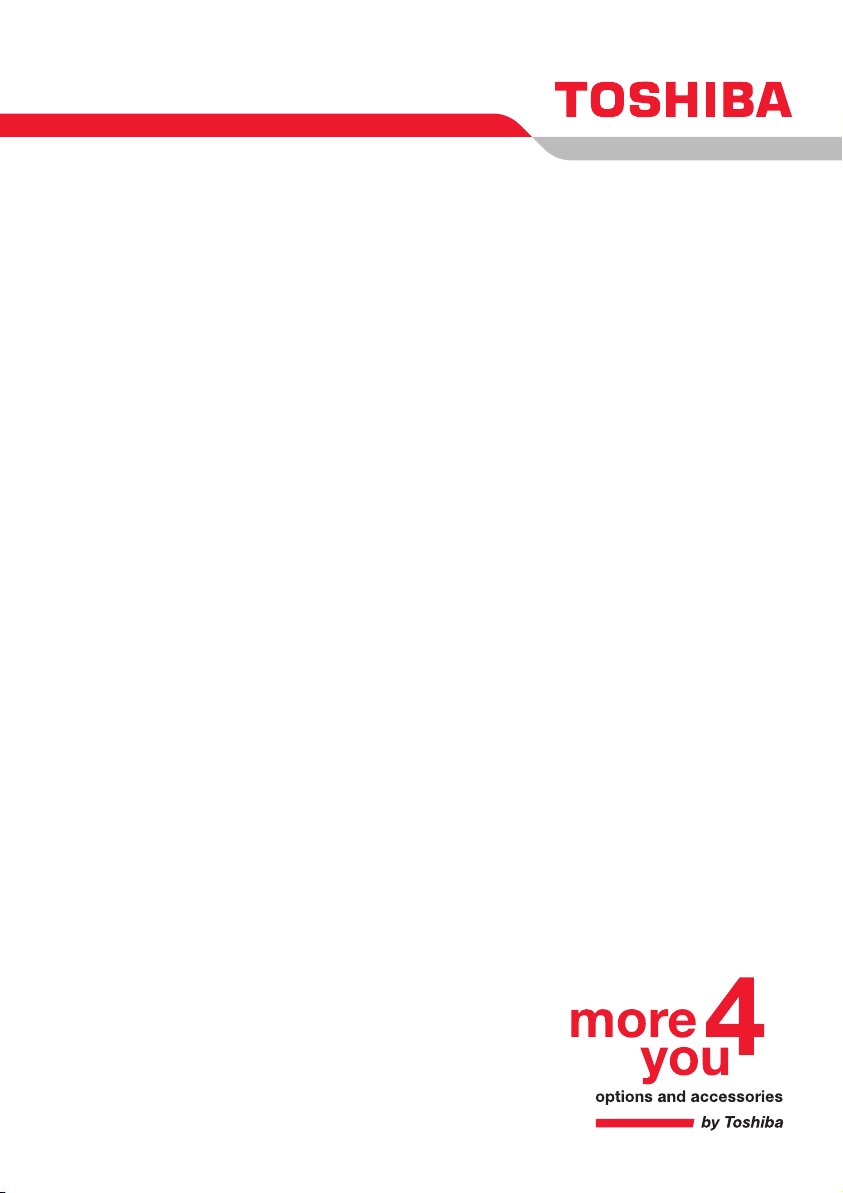
Manual del usuario
PORTÉGÉ M400
Choose freedom.
computers.toshiba-europe.com
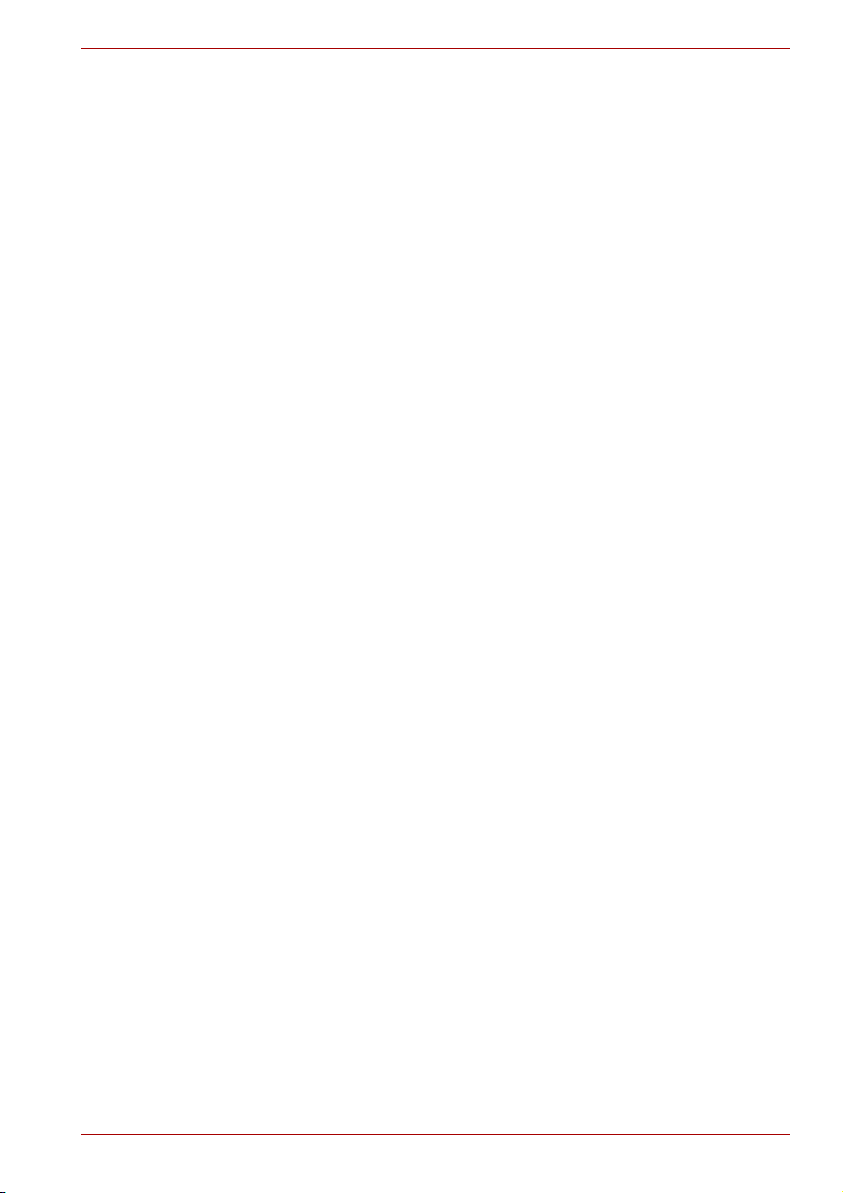
Copyright
© 2006 TOSHIBA Corporation. Todos los derechos reservados. De
acuerdo con las leyes de propiedad intelectual, este manual no puede
reproducirse en forma alguna sin el permiso previo y por escrito de
TOSHIBA. TOSHIBA no se hace responsable de ninguna patente respecto
al uso de la información incluida en este manual.
Manual del usuario del ordenador personal portátil TOSHIBA PORTÉGÉ
M400
Primera edición, febrero de 2006
Los derechos de copyright de música, películas, programas informáticos,
bases de datos y otra propiedad intelectual protegidos por las leyes de
copyright pertenecen al autor o al propietario del copyright. Los materiales
sujetos a copyright pueden reproducirse sólo para uso personal en el
hogar. Toda utilización que traspase lo estipulado anteriormente (incluida la
conversión a formato digital, alteración, transferencia de material copiado y
su distribución en una red) sin permiso del propietario del copyright es una
violación de los derechos de autor o copyright y está sujeto a multas y
penas de prisión. Cumpla la legislación en materia de copyright al realizar
cualquier reproducción a partir de este manual.
Descargo de responsabilidad
Se ha validado y revisado la precisión de este manual. Las instrucciones y
descripciones son las correspondientes al ordenador personal portátil
TOSHIBA PORTÉGÉ M400 en el momento de su publicación. No
obstante, los ordenadores y manuales que le sucedan están sujetos a
cambios sin previo aviso. TOSHIBA no asume ninguna responsabilidad por
daños ocasionados directa o indirectamente debido a errores, omisiones o
diferencias entre el ordenador y el manual.
PORTÉGÉ M400
Marcas comerciales
IBM es una marca registrada e IBM PC, una marca comercial de
International Business Machines Corporation.
Intel, Intel SpeedStep, Intel Core y Centrino son marcas comerciales o
marcas registradas de Intel Corporation.
Windows y Microsoft son marcas registradas de Microsoft Corporation.
Photo CD es una marca comercial de Eastman Kodak.
Sonic RecordNow! es una marca registrada de Sonic Solutions.
Bluetooth es una marca comercial que pertenece a sus propietarios y que
TOSHIBA utiliza bajo licencia.
i.LINK es una marca comercial registrada de Sony Corporation.
InterVideo y WinDVD son marcas registradas de InterVideo Inc. WinDVD
Creator es una marca comercial de InterVideo Inc.
En este manual pueden aparecer otras marcas comerciales y registradas
que no figuran en la lista anterior.
Manual del usuario ii
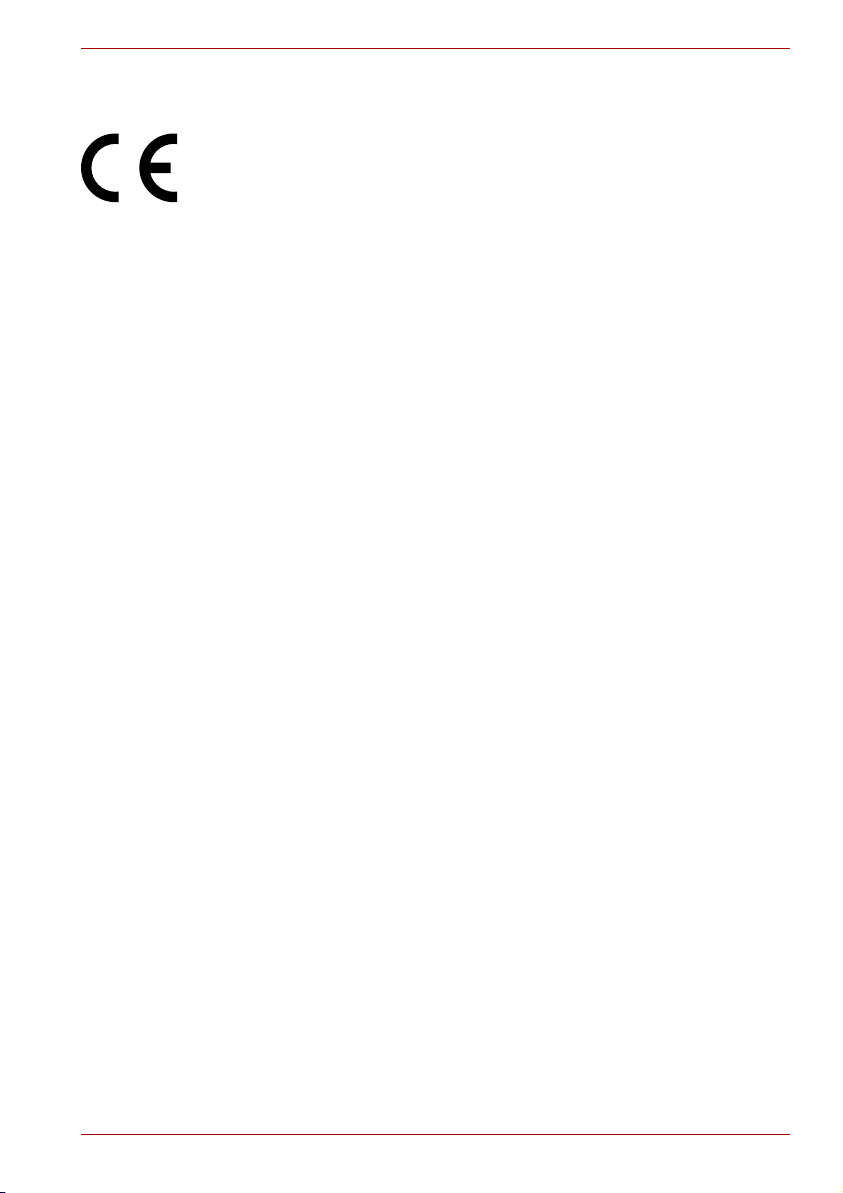
Declaración de conformidad de la UE
Este producto presenta la marca CE de conformidad con las Directivas
Europeas exigidas, en particular con la Directiva sobre compatibilidad
electromagnética 89/336/EEC en lo que respecta al ordenador portátil y a
los accesorios electrónicos, incluido el adaptador de alimentación
suministrado, con la Directiva sobre terminales de comunicaciones y radio
99/5/EC en el caso de la disponibilidad de accesorios de
telecomunicaciones y con la Directiva sobre bajo voltaje 73/23/EEC con
respecto al adaptador de alimentación suministrado.
La obtención de la marca EC es responsabilidad de TOSHIBA EUROPE
GmbH,
Hammfelddamm 8,
41460 Neuss, Alemania, telf. +49-(0)-2131-158-01.
Si desea conseguir una copia de la Declaración de conformidad de la UE,
visite la página Web: http://epps.toshiba-teg.com.
Este producto y los accesorios suministrados han sido diseñados conforme
a las normas aplicables sobre EMC (compatibilidad electromagnética) y
seguridad. No obstante, TOSHIBA no garantiza que el producto continúe
cumpliendo dichas normas sobre EMC si se conectan cables o se instalan
accesorios no fabricados o distribuidos por TOSHIBA. Para evitar
problemas de EMC en general, siga estos consejos:
■ Sólo deben conectarse e implementarse aquellos accesorios que
lleven la marca CE.
■ Sólo deben conectarse los cables mejor blindados.
PORTÉGÉ M400
Entorno de trabajo
Este producto ha sido diseñado conforme a los requisitos de EMC
(compatibilidad electromagnética) exigidos para los entornos conocidos
como “domésticos, comerciales y de industria ligera”.
Entre los entornos no recomendados figuran los siguientes:
■ Entornos industriales (por ejemplo, entornos con tomas eléctricas
con tensiones de 380 V).
En los entornos siguientes se puede restringir el uso de este producto:
■ Entornos médicos: este producto no posee la certificación como
producto apto para entornos sanitarios según la Directiva
93/42/CEE, pero puede utilizarse en zonas de oficina cuyo uso no
esté restringido. Desactive la LAN inalámbrica o hardware
Bluetooth en estas áreas si no se admiten oficialmente por el
operador de la instalación médica pertinente.
■ Vehículos: Consulte en el manual del usuario del fabricante del
vehículo si existen otras restricciones de uso.
■ Aviones: Siga las instrucciones del personal del avión en cuanto a
restricciones de uso.
Manual del usuario iii
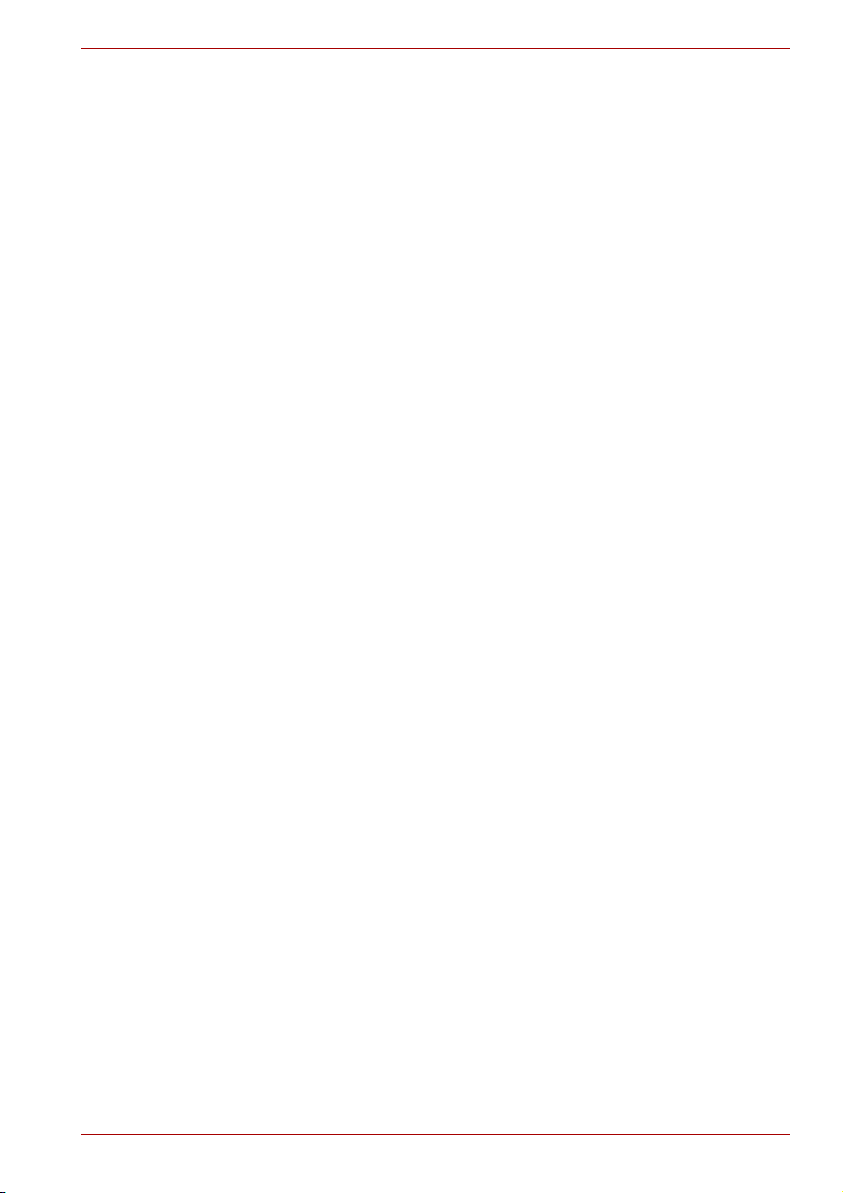
TOSHIBA Corporation se exime de cualquier responsabilidad por las
consecuencias que dimanen de la utilización de este producto en entornos
de funcionamiento no recomendados o en zonas restringidas. Las
consecuencias derivadas del uso de este producto en esos entornos
pueden ser las siguientes:
■ Interferencias con otros dispositivos o máquinas del área
circundante.
■ Funcionamiento erróneo o pérdidas de datos de este producto
causadas por las interferencias generadas por otros dispositivos o
máquinas del área circundante.
Asimismo, como precaución general, no se permite el uso de este producto
en entornos con riesgo de explosión.
Nota de advertencia sobre el módem
Declaración de conformidad
El equipo ha sido aprobado [Decisión de la Comisión “CTR21”] para la
conexión de terminal sencillo paneuropeo a la Red Telefónica Conmutada
Básica (RTCB).
No obstante, dadas las diferencias existentes entre las RTCB de cada
país/región, dicha homologación no constituye, por sí misma, garantía
alguna de un funcionamiento correcto en todos los puntos terminales de
todas las redes RTCB.
En caso de que surjan problemas, deberá ponerse en contacto en primer
lugar con el distribuidor del equipo.
PORTÉGÉ M400
Declaración de compatibilidad con las redes
Este producto es compatible y está diseñado para funcionar con las
siguientes redes. Ha sido sometido a pruebas que demuestran que cumple
los requisitos adicionales contenidos en EG 201 121.
Alemania ATAAB AN005,AN006,AN007,AN009,AN010 y
DE03,04,05,08,09,12,14,17
Grecia ATAAB AN005,AN006 y GR01,02,03,04
Portugal ATAAB AN001,005,006,007,011 y P03,04,08,10
España ATAAB AN005,007,012 y ES01
Suiza ATAAB AN002
Resto de
países/regiones
Cada red exige una configuración de conmutación y de software
específica, consulte los apartados correspondientes de guía del usuario
para obtener más información.
La función hookflash (rellamada de registro de interrupción temporizada)
está sujeta a aprobación nacional independiente. No se ha sometido a
prueba para cumplir con las normativas nacionales y no se puede
garantizar el correcto funcionamiento de esta función en redes nacionales
específicas.
Manual del usuario iv
ATAAB AN003,004
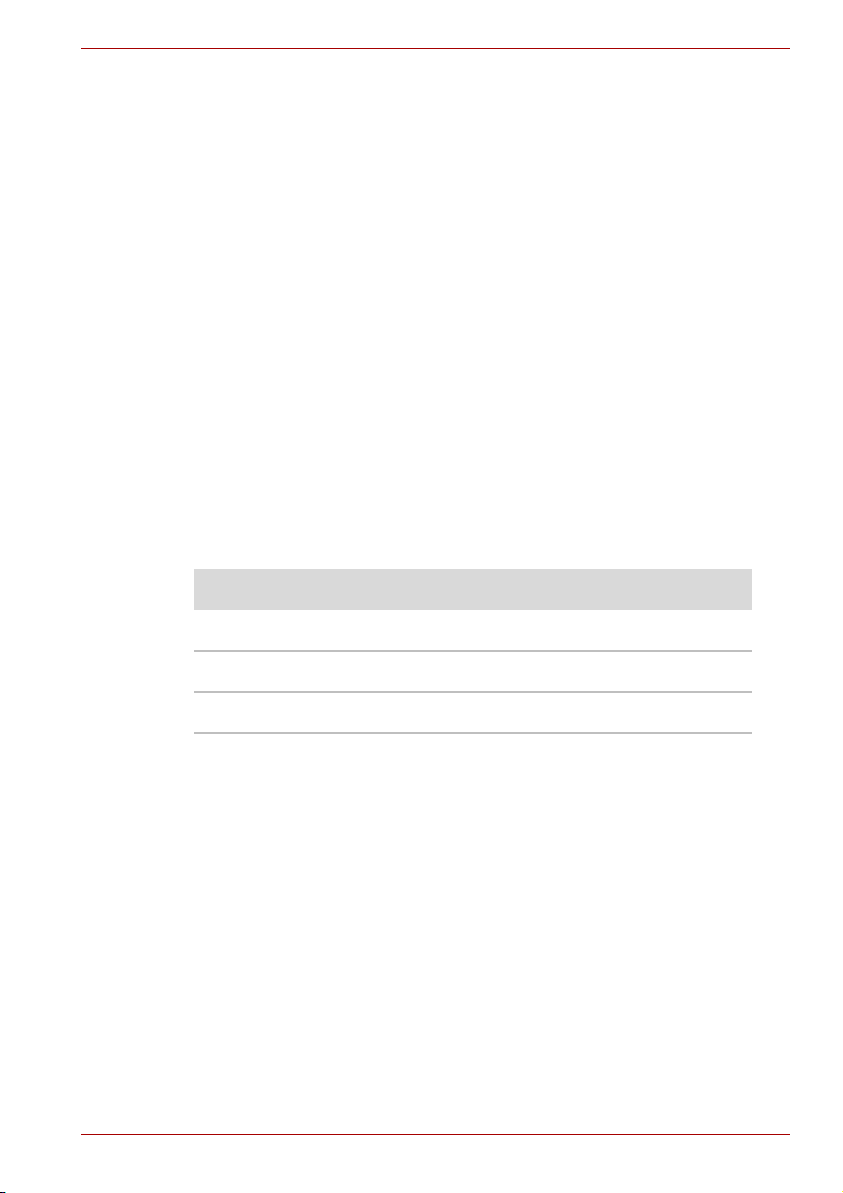
Descripción de la especificación de láser
La unidad óptica, como la unidad de DVD-ROM&CD-R/RW y la unidad de
DVD SuperMulti, que se utiliza con este ordenador está equipada con un
sistema láser. La etiqueta de clasificación que presenta el siguiente texto
se encuentra adherida a la superficie de la unidad.
CLASS 1 LASER PRODUCT
LASER KLASSE 1
LUOKAN 1 LASERLAITE
APPAREIL A LASER DE CLASSE 1
KLASS 1 LASER APPARAT
La unidad que presenta la etiqueta anterior cuenta con el certificado del
fabricante de que cumple los requisitos para productos láser en la fecha de
fabricación, de conformidad con el artículo 21 del Code of Federal
Regulations by the United States of America, Department of Health &
Human Services, Food and Drug Administration.
En otros países, la unidad cuenta con certificado de cumplimiento de los
requisitos conforme a las normas IEC 825 y EN60825 para productos láser
de clase 1.
Este producto está equipado con la unidad óptica que figura en la lista en
función del modelo.
Fabricante Tipo
PORTÉGÉ M400
MATSUSHITA UJDA765
MATSUSHITA UJ-822
MATSUSHITA UJ-842
Manual del usuario v
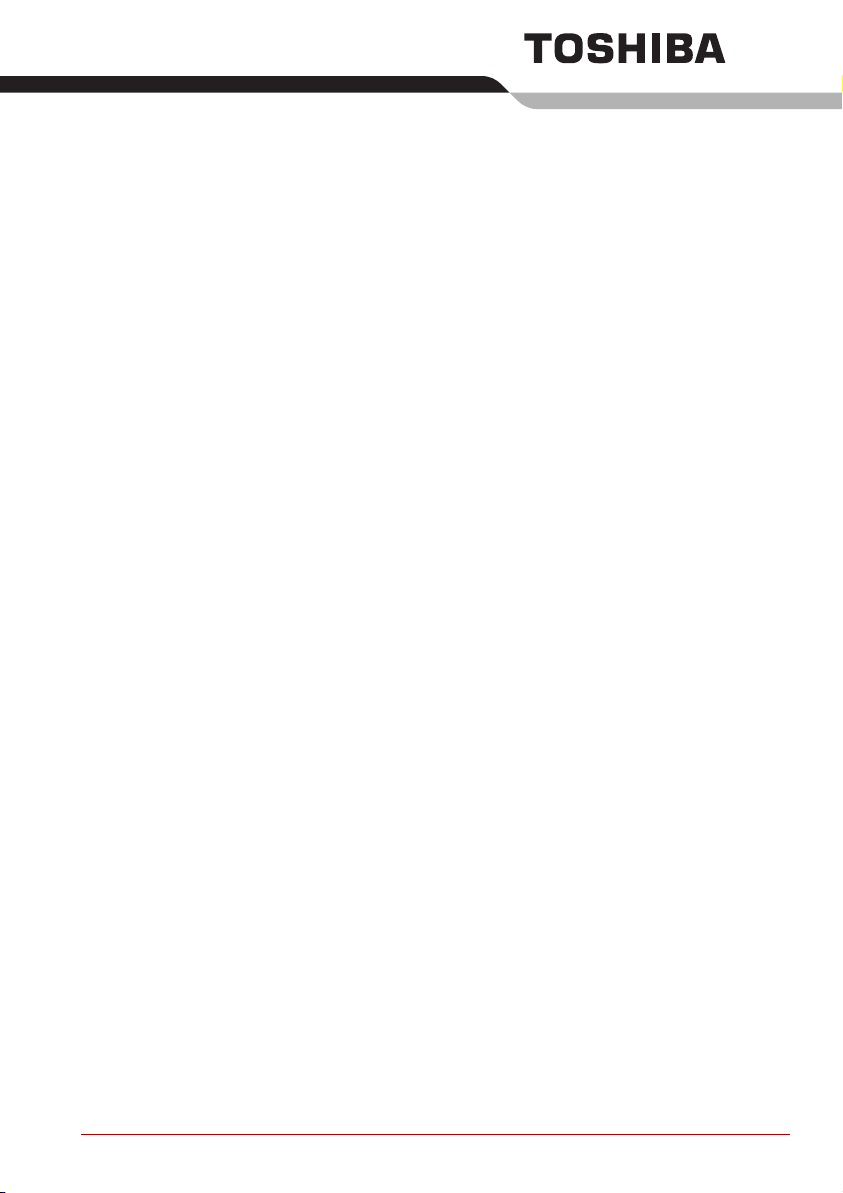
Prólogo
Enhorabuena por la adquisición del ordenador personal portátil PORTÉGÉ
M400. Este potente ordenador portátil proporciona excelentes
posibilidades de expansión, incluidos dispositivos multimedia, y ha sido
diseñado para proporcionar años de alto rendimiento informático con
fiabilidad.
En este manual se indica cómo instalar y comenzar a utilizar el ordenador
PORTÉGÉ M400. También proporciona información detallada sobre la
configuración del ordenador, las operaciones básicas, el mantenimiento
del ordenador, el uso de dispositivos opcionales y la solución de
problemas.
Si no tiene experiencia en informática o en informática portátil, lea en
primer lugar la Introducción y el capítulo titulado Descripción general para
familiarizarse con las funciones, los componentes y los dispositivos
accesorios del ordenador. A continuación, lea el capítulo titulado Para
empezar, donde encontrará instrucciones detalladas sobre la instalación
del ordenador.
Si ya tiene experiencia en informática, continúe leyendo el prólogo para
conocer la organización del presente manual y, seguidamente,
familiarícese con el manual. Asegúrese de que consulta el apartado
Funciones especiales de la Introducción para conocer la funciones que son
poco frecuentes en otros equipos o exclusivas del ordenador y lea con
atención el capítulo titulado HW Setup.
Si va a instalar tarjetas PC o a conectar dispositivos externos tales como
un monitor, no olvide leer el Capítulo 8, Dispositivos opcionales.
Manual del usuario vi
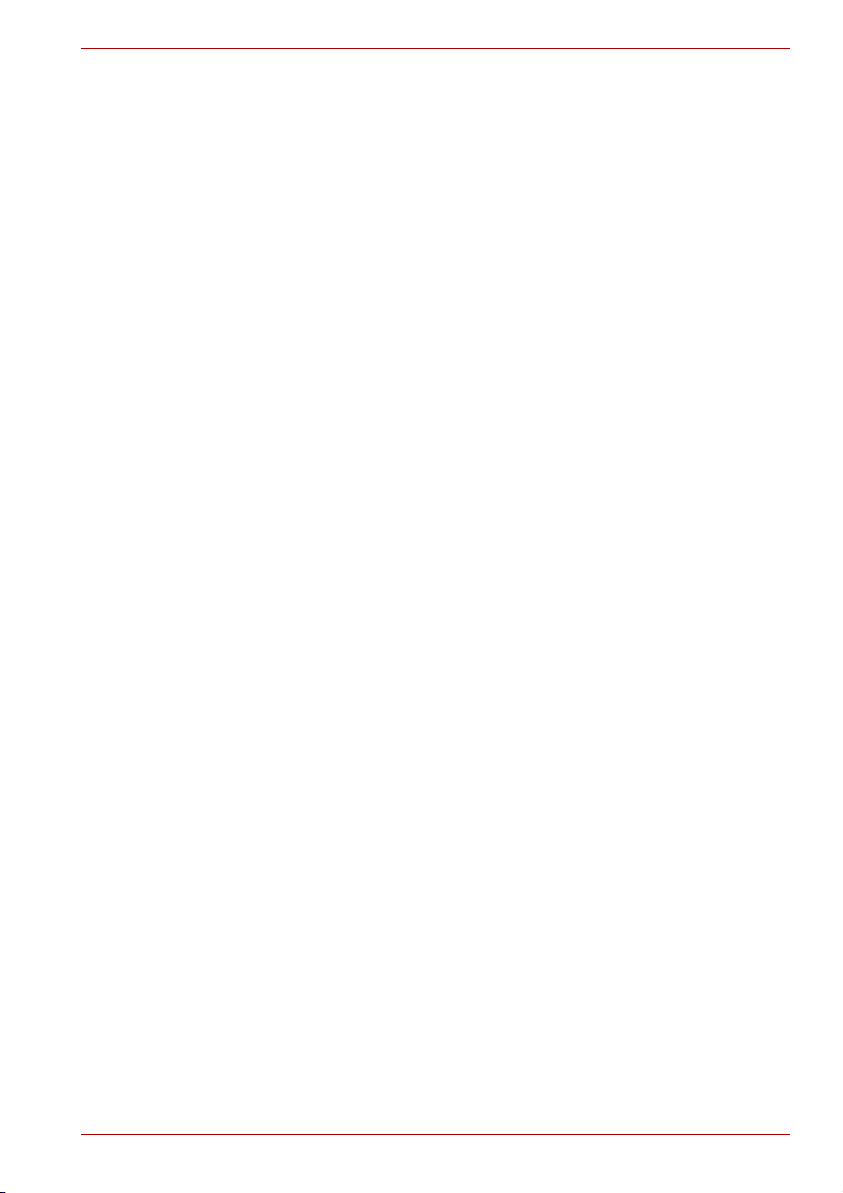
Contenido del manual
Este manual consta de las siguientes partes.
El Capítulo 1, Introducción, es una introducción a las funciones,
prestaciones y opciones del ordenador.
El Capítulo 2, Descripción general, identifica los componentes del
ordenador y explica brevemente su funcionamiento.
El Capítulo 3, Para empezar, proporciona una descripción rápida de cómo
comenzar a utilizar el ordenador y ofrece consejos sobre seguridad y
diseño del área de trabajo.
El Capítulo 4, Principios básicos de utilización, describe las operaciones
básicas del ordenador y las precauciones que deben adoptarse al utilizarlo,
así como la manipulación de CD/DVD.
El Capítulo 5, El teclado, describe las funciones especiales del teclado,
incluido el teclado numérico superpuesto y las teclas directas.
El capítulo 6, Alimentación y modos de activación, proporciona detalles
sobre los recursos de alimentación del ordenador y los modos de ahorro de
batería, así como sobre el modo de definir la palabra clave.
El capítulo 7, HW Setup, describe cómo configurar el ordenador utilizando
el programa HW Setup y TPM
El Capítulo 8, Dispositivos opcionales, describe el hardware opcional
disponible.
El Capítulo 9, Solución de problemas, proporciona información útil sobre
cómo llevar a cabo los tests de diagnóstico y sugiere procedimientos
recomendados para los casos en que el ordenador no parezca funcionar
correctamente.
El capítulo 10, Anotaciones legales, proporciona información relativa a las
anotaciones legales aplicables a su ordenador.
Los Apéndices proporcionan información técnica sobre el ordenador.
El Glosario define términos generales de informática e incluye una lista de
siglas utilizadas en el texto.
El Índice le ayudará a localizar directamente la información de este
manual.
PORTÉGÉ M400
Convenciones
En este manual se utilizan los siguientes formatos para describir, identificar
y resaltar términos y procedimientos operativos.
Abreviaturas
Cuando aparecen por primera vez, y siempre que sea necesario para una
mayor claridad, las abreviaturas se colocan entre paréntesis después de
su definición. Por ejemplo: “Memoria de sólo lectura (ROM)”. También se
ofrece una definición de los acrónimos en el glosario.
Manual del usuario vii
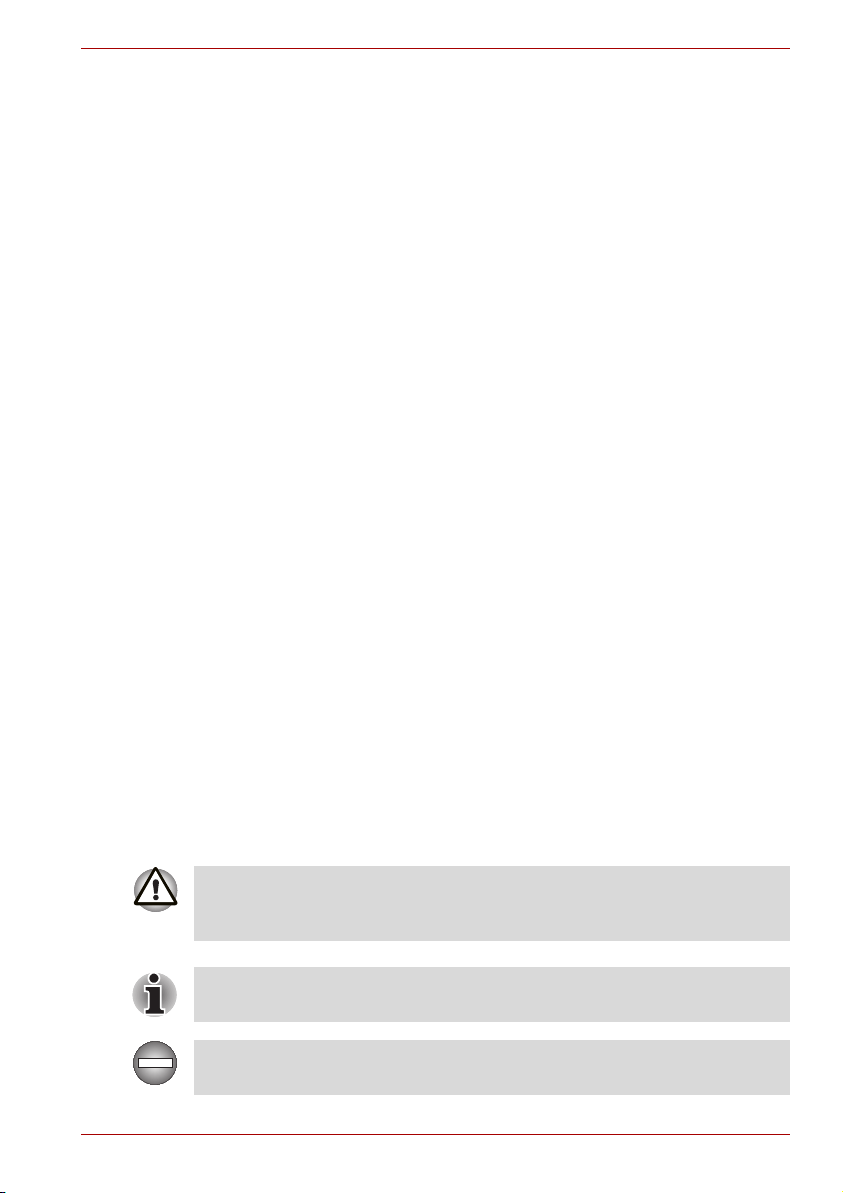
Iconos
Los iconos identifican los puertos, diales y otros componentes del
ordenador. El panel de indicadores también utiliza iconos para identificar
los componentes sobre los que proporciona información.
Teclas
Se utilizan teclas del teclado en el texto para describir muchas operaciones
del ordenador. Una tipografía distintiva identifica los símbolos superiores
de las teclas como aparecen en el teclado. Por ejemplo, Enter identifica la
tecla Enter.
Operaciones con teclas
Algunas operaciones requieren que utilice dos o más teclas de forma
simultánea. Estas operaciones se identifican mediante los nombres que
aparecen en los capuchones separados por el signo más (+). Por ejemplo,
Ctrl + C significa que debe mantener pulsada la tecla Ctrl y pulsar al
mismo tiempo C. Si se trata de tres teclas, mantenga pulsadas las dos
primeras mientras pulsa la tercera.
PORTÉGÉ M400
ABC
Cuando los procedimientos requieren una acción
como hacer clic en un icono o introducir texto, el
nombre del icono o el texto que debe introducir
se representan con el tipo de letra que aparece a
la izquierda.
Pantalla
S ABC
Los nombres de ventanas o iconos o el texto que
genera el ordenador se muestran en pantalla con
el tipo de letra ilustrado a la izquierda.
Mensajes
En este manual, los mensajes se utilizan para captar su atención sobre
información importante. Cada tipo de mensaje se identifica como se
muestra a continuación.
Preste atención. Este símbolo informa de que el uso inapropiado del
equipo o no seguir las instrucciones puede provocar la pérdida de datos o
daños en el equipo.
Lea esta información. La nota es una sugerencia o consejo que le ayuda a
hacer el mejor uso de su equipo.
Indica una situación de riesgo potencial que podría provocarle la muerte o
lesiones graves si no sigue las instrucciones.
Manual del usuario viii
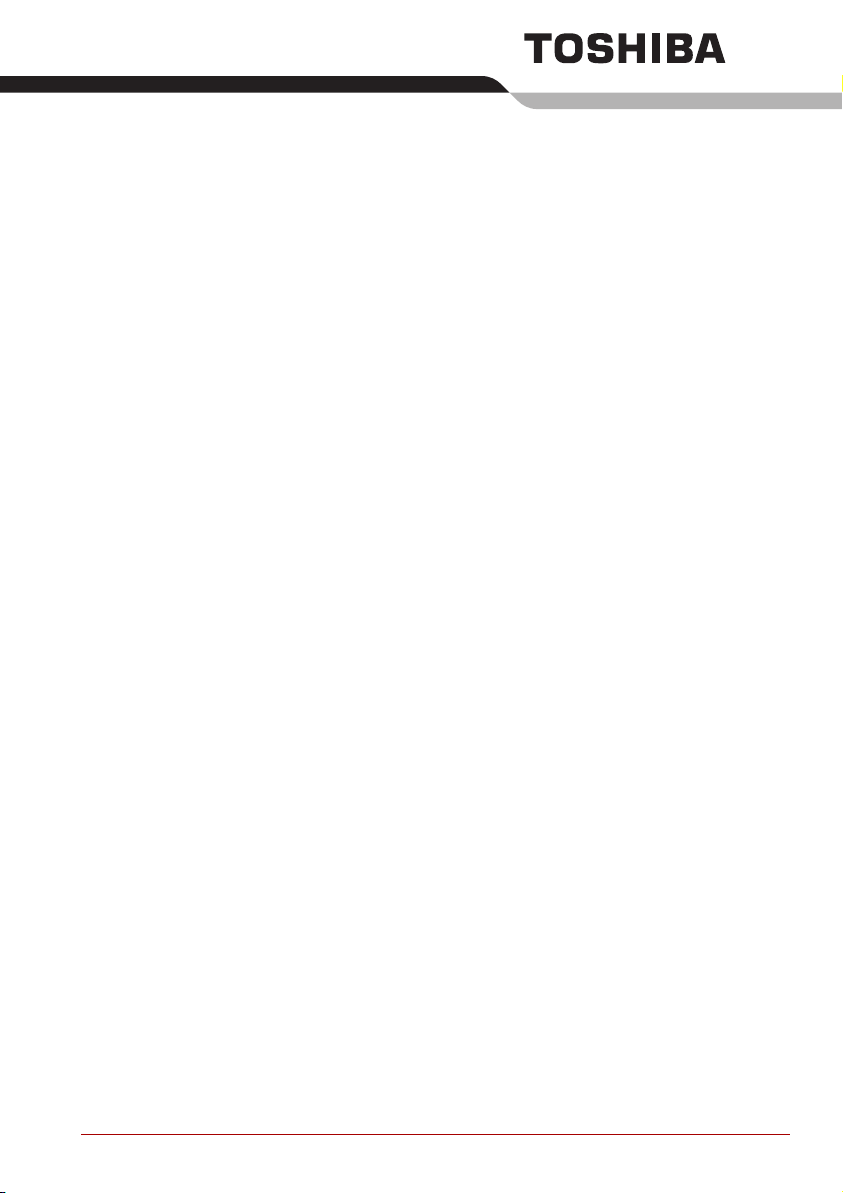
Precauciones generales
Los ordenadores TOSHIBA están diseñados para optimizar la seguridad,
minimizar el estrés y soportar los rigores del transporte. No obstante, debe
adoptar ciertas precauciones para reducir aún más el riesgo de daños
personales o daños al ordenador.
Asegúrese de que lee las precauciones generales y las incluidas en el
texto del manual.
Lesiones provocadas por el estrés
Lea con atención el Manual de instrucciones de seguridad y comodidad.
En él encontrará información sobre la prevención de lesiones provocadas
por el estrés en manos y muñecas causadas por un uso prolongado del
teclado. En el capítulo 3, Para empezar, también se incluye información
sobre el diseño del entorno de trabajo, la postura que debe adoptar y la
iluminación más adecuada para ayudarle a reducir las molestias físicas.
Quemaduras
■ Evite un contacto físico prolongado con el ordenador. Si se utiliza
durante largos períodos de tiempo, es posible que su superficie se
caliente en exceso. Aunque la temperatura no parezca muy alta al
tacto, si mantiene un contacto físico con el ordenador durante largo
tiempo (por ejemplo, al colocar el ordenador sobre sus rodillas o las
manos sobre el reposamanos) podría sufrir irritaciones en la piel.
■ Si el ordenador se utiliza durante largo tiempo, evite el contacto con la
placa metálica que sostiene los puertos de E/S. Puede estar muy
caliente.
■ La superficie del adaptador de CA puede alcanzar una alta temperatura
durante su utilización. Esta condición no implica un mal
funcionamiento. Si necesita transportar el adaptador de CA,
desconéctelo y deje que se enfríe antes de moverlo.
■ No coloque el adaptador de CA sobre un material sensible al calor. El
material podría resultar dañado.
Manual del usuario ix
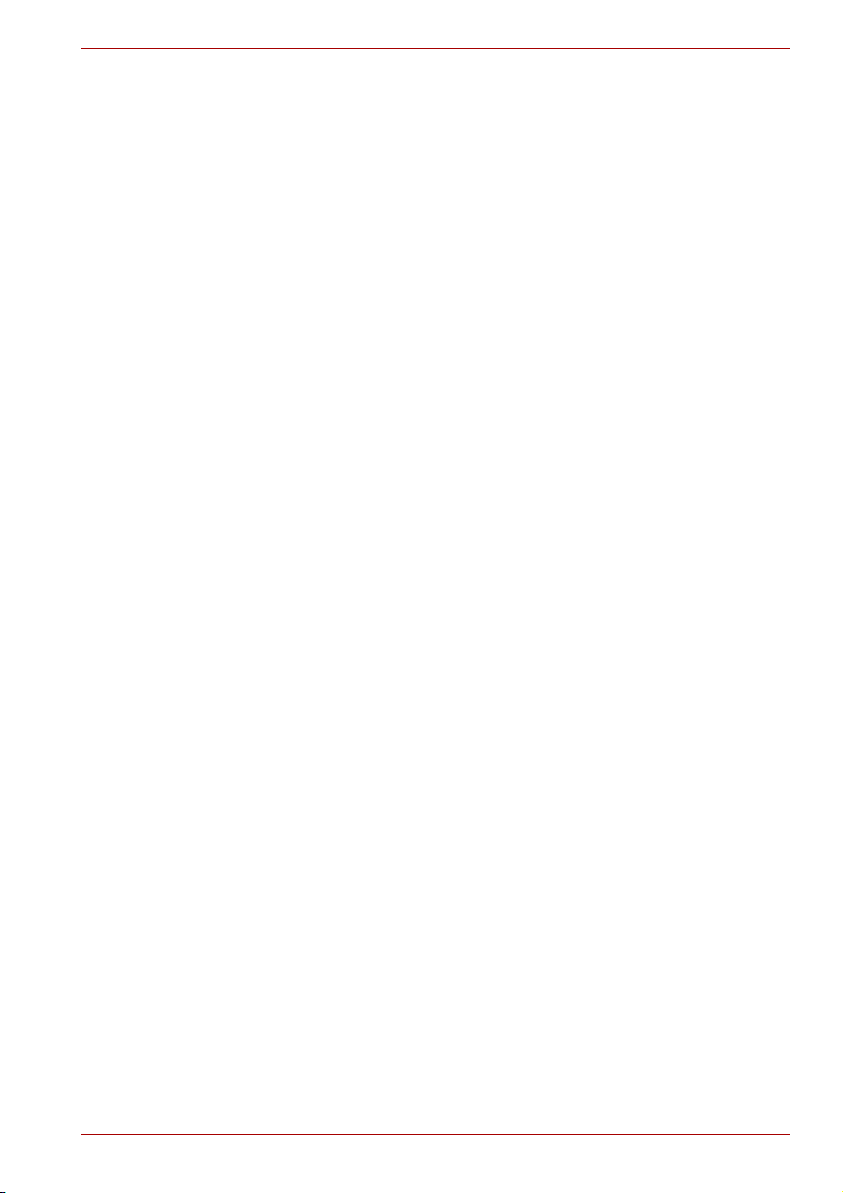
Daños por presión excesiva o golpes
No ejerza una excesiva presión sobre el ordenador y evite que reciba
golpes. Una presión o impacto excesivo sobre el ordenador podría causar
daño en los componentes del ordenador o podría producirse un
funcionamiento erróneo.
Recalentamiento de tarjetas PC
Algunas tarjetas PC pueden alcanzar una alta temperatura como resultado
de un uso prolongado. El recalentamiento de una tarjeta PC puede
provocar errores o falta de fiabilidad en su funcionamiento. Asimismo,
tenga cuidado al extraer una tarjeta PC que haya utilizado durante largo
rato.
Teléfonos móviles
El uso de teléfonos móviles puede interferir en el sistema de sonido del
ordenador. Aunque el ordenador no dejará de funcionar, se recomienda
mantener una distancia mínima de 30 cm entre el ordenador y el teléfono
móvil.
PORTÉGÉ M400
Manual del usuario x
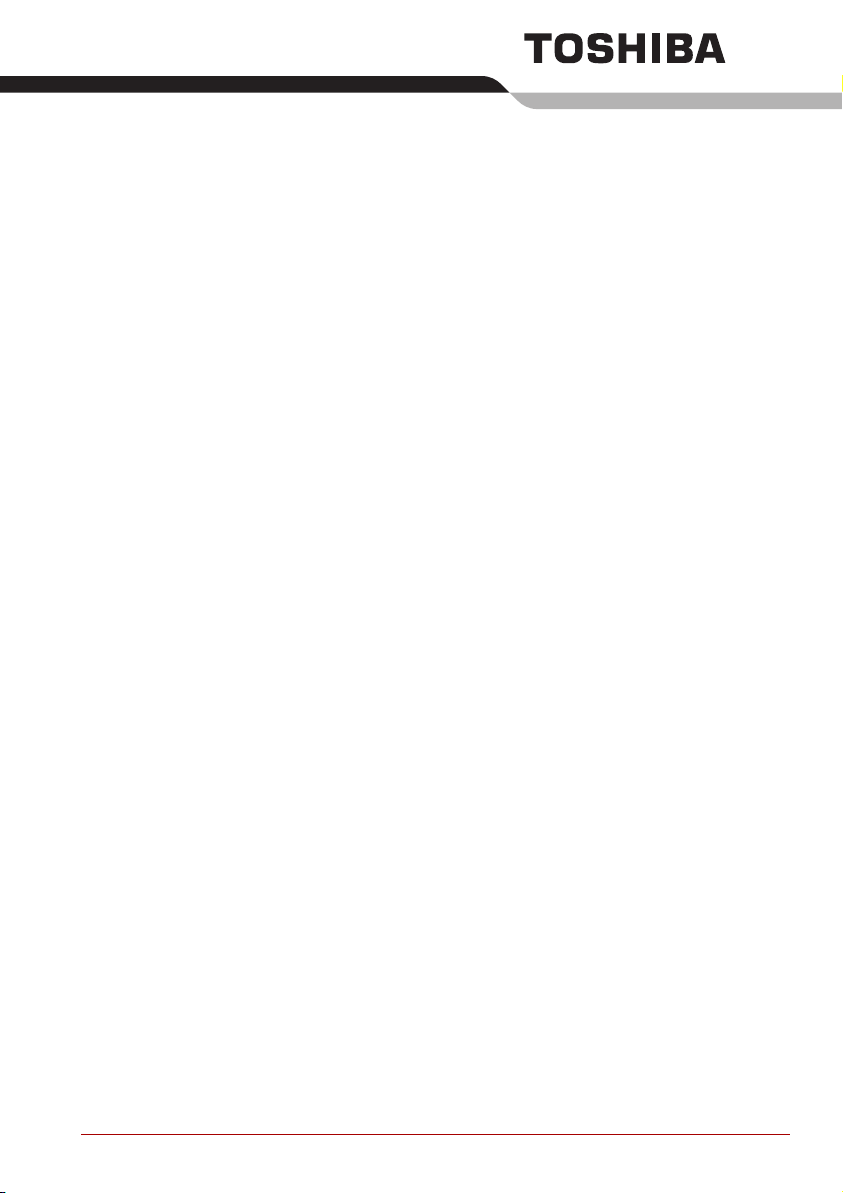
Contenidos
Prólogo
Precauciones generales
Capítulo 1 Introducción
Lista de comprobación del equipo . . . . . . . . . . . . . . . . . . . . . . . . . . . 1-1
Funciones . . . . . . . . . . . . . . . . . . . . . . . . . . . . . . . . . . . . . . . . . . . . . . . 1-3
Funciones especiales . . . . . . . . . . . . . . . . . . . . . . . . . . . . . . . . . . . . 1-11
Utilidades . . . . . . . . . . . . . . . . . . . . . . . . . . . . . . . . . . . . . . . . . . . . . . 1-15
Opciones . . . . . . . . . . . . . . . . . . . . . . . . . . . . . . . . . . . . . . . . . . . . . . . 1-19
Capítulo 2 Descripción general
Parte frontal con la pantalla cerrada. . . . . . . . . . . . . . . . . . . . . . . . . . 2-1
Lado izquierdo . . . . . . . . . . . . . . . . . . . . . . . . . . . . . . . . . . . . . . . . . . . 2-3
Lado derecho . . . . . . . . . . . . . . . . . . . . . . . . . . . . . . . . . . . . . . . . . . . . 2-4
Parte posterior . . . . . . . . . . . . . . . . . . . . . . . . . . . . . . . . . . . . . . . . . . . 2-5
Parte inferior . . . . . . . . . . . . . . . . . . . . . . . . . . . . . . . . . . . . . . . . . . . . . 2-7
Parte frontal con la pantalla abierta . . . . . . . . . . . . . . . . . . . . . . . . . . 2-9
Indicadores de sistema . . . . . . . . . . . . . . . . . . . . . . . . . . . . . . . . . . . 2-12
Indicadores del teclado . . . . . . . . . . . . . . . . . . . . . . . . . . . . . . . . . . . 2-13
Disquetera USB (opcional) . . . . . . . . . . . . . . . . . . . . . . . . . . . . . . . . 2-14
Unidades de medios ópticos. . . . . . . . . . . . . . . . . . . . . . . . . . . . . . . 2-15
Adaptador de CA . . . . . . . . . . . . . . . . . . . . . . . . . . . . . . . . . . . . . . . . 2-18
Capítulo 3 Para empezar
Organización del espacio de trabajo . . . . . . . . . . . . . . . . . . . . . . . . . 3-1
Funcionamiento del ordenador en modo de tablilla . . . . . . . . . . . . . 3-6
Conexión del adaptador de CA . . . . . . . . . . . . . . . . . . . . . . . . . . . . . . 3-8
Apertura de la pantalla . . . . . . . . . . . . . . . . . . . . . . . . . . . . . . . . . . . . 3-10
Encendido del ordenador . . . . . . . . . . . . . . . . . . . . . . . . . . . . . . . . . 3-10
Primer arranque del ordenador. . . . . . . . . . . . . . . . . . . . . . . . . . . . . 3-11
Apagado del ordenador . . . . . . . . . . . . . . . . . . . . . . . . . . . . . . . . . . . 3-11
Reinicio del ordenador. . . . . . . . . . . . . . . . . . . . . . . . . . . . . . . . . . . . 3-15
Restauración del software preinstalado. . . . . . . . . . . . . . . . . . . . . . 3-16
Manual del usuario xi
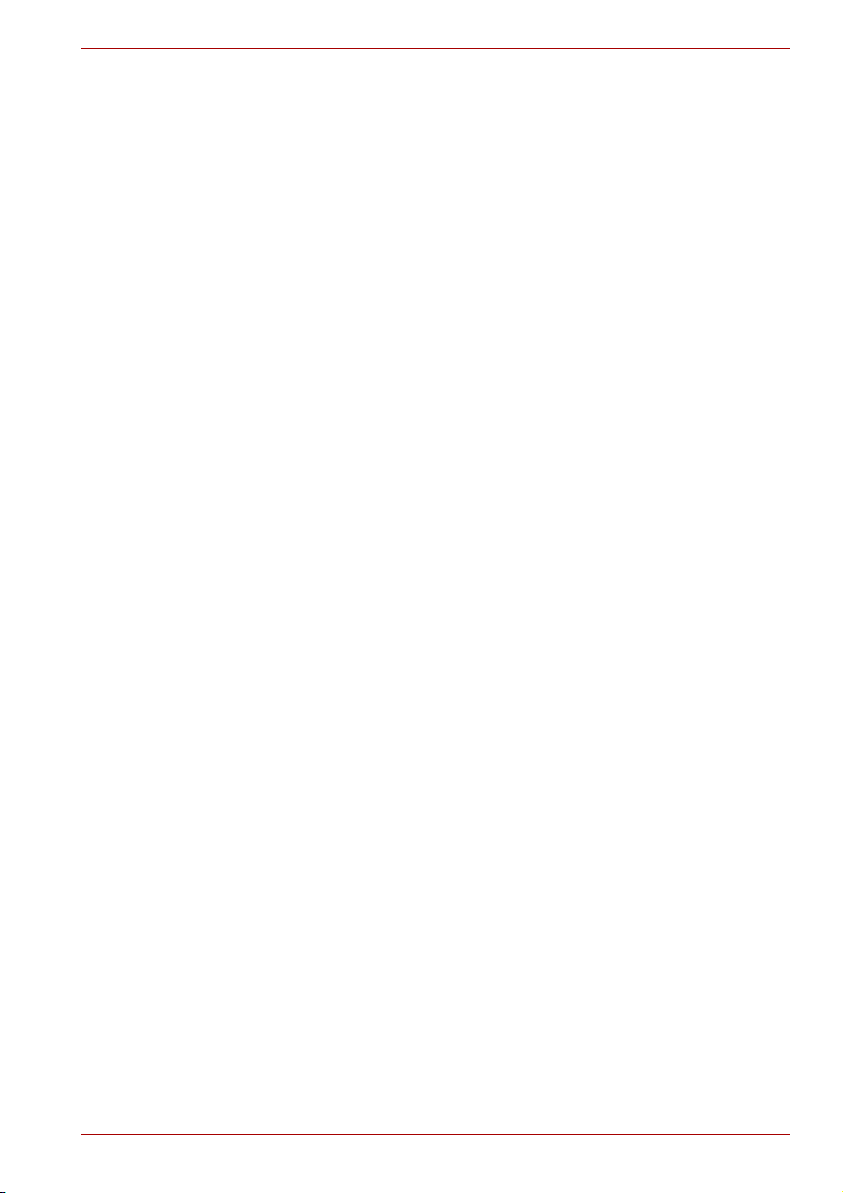
PORTÉGÉ M400
Capítulo 4
Principios básicos de utilización
Utilización del panel táctil . . . . . . . . . . . . . . . . . . . . . . . . . . . . . . . . . . 4-1
Uso del lápiz para Tablet PC y el lápiz de reserva. . . . . . . . . . . . . . . 4-2
Cambio al modo de tablilla . . . . . . . . . . . . . . . . . . . . . . . . . . . . . . . . . 4-8
Cambio de orientación de la pantalla . . . . . . . . . . . . . . . . . . . . . . . . 4-11
Uso de las utilidades de acelerómetro. . . . . . . . . . . . . . . . . . . . . . . 4-13
Cambio al modo de portátil . . . . . . . . . . . . . . . . . . . . . . . . . . . . . . . . 4-14
Uso del sensor de huellas digitales . . . . . . . . . . . . . . . . . . . . . . . . . 4-14
Utilización de la disquetera USB (opcional) . . . . . . . . . . . . . . . . . . 4-22
Cambio del módulo Ultra Slim Bay. . . . . . . . . . . . . . . . . . . . . . . . . . 4-23
Uso de las unidades de soportes ópticos . . . . . . . . . . . . . . . . . . . . 4-25
Grabación de CD con la unidad de DVD-ROM y CD-R/RW. . . . . . . 4-29
Grabación de CD/DVD con la unidad supermúltiple de DVD . . . . . 4-31
Conservación de los soportes . . . . . . . . . . . . . . . . . . . . . . . . . . . . . 4-40
Sistema de sonido . . . . . . . . . . . . . . . . . . . . . . . . . . . . . . . . . . . . . . . 4-42
Módem . . . . . . . . . . . . . . . . . . . . . . . . . . . . . . . . . . . . . . . . . . . . . . . . . 4-44
Comunicaciones inalámbricas . . . . . . . . . . . . . . . . . . . . . . . . . . . . . 4-47
LAN . . . . . . . . . . . . . . . . . . . . . . . . . . . . . . . . . . . . . . . . . . . . . . . . . . . 4-51
Limpieza del ordenador . . . . . . . . . . . . . . . . . . . . . . . . . . . . . . . . . . . 4-53
Transporte del ordenador . . . . . . . . . . . . . . . . . . . . . . . . . . . . . . . . . 4-53
Uso de la protección de la unidad de disco duro . . . . . . . . . . . . . . 4-54
Reducción del calor . . . . . . . . . . . . . . . . . . . . . . . . . . . . . . . . . . . . . . 4-57
Capítulo 5 El teclado
Teclas como las de una máquina de escribir. . . . . . . . . . . . . . . . . . . 5-1
Teclas de función: F1 … F12 . . . . . . . . . . . . . . . . . . . . . . . . . . . . . . . . 5-2
Teclas programadas: combinaciones con la tecla Fn. . . . . . . . . . . . 5-2
Teclas directas . . . . . . . . . . . . . . . . . . . . . . . . . . . . . . . . . . . . . . . . . . . 5-3
Teclas especiales para Windows . . . . . . . . . . . . . . . . . . . . . . . . . . . . 5-7
Teclado numérico superpuesto. . . . . . . . . . . . . . . . . . . . . . . . . . . . . . 5-7
Generación de caracteres ASCII. . . . . . . . . . . . . . . . . . . . . . . . . . . . . 5-9
Capítulo 6 Alimentación y modos de activación
Estados de alimentación . . . . . . . . . . . . . . . . . . . . . . . . . . . . . . . . . . . 6-1
Indicadores de alimentación . . . . . . . . . . . . . . . . . . . . . . . . . . . . . . . . 6-4
Tipos de baterías . . . . . . . . . . . . . . . . . . . . . . . . . . . . . . . . . . . . . . . . . 6-5
Mantenimiento y utilización de la batería. . . . . . . . . . . . . . . . . . . . . . 6-7
Sustitución de la batería . . . . . . . . . . . . . . . . . . . . . . . . . . . . . . . . . . 6-14
Utilidad de palabra clave de TOSHIBA . . . . . . . . . . . . . . . . . . . . . . . 6-17
Modo de tablillla . . . . . . . . . . . . . . . . . . . . . . . . . . . . . . . . . . . . . . . . . 6-20
Modos de activación . . . . . . . . . . . . . . . . . . . . . . . . . . . . . . . . . . . . . 6-21
Encendido/apagado mediante el panel . . . . . . . . . . . . . . . . . . . . . . 6-21
Apagado automático del sistema . . . . . . . . . . . . . . . . . . . . . . . . . . . 6-21
Manual del usuario xii
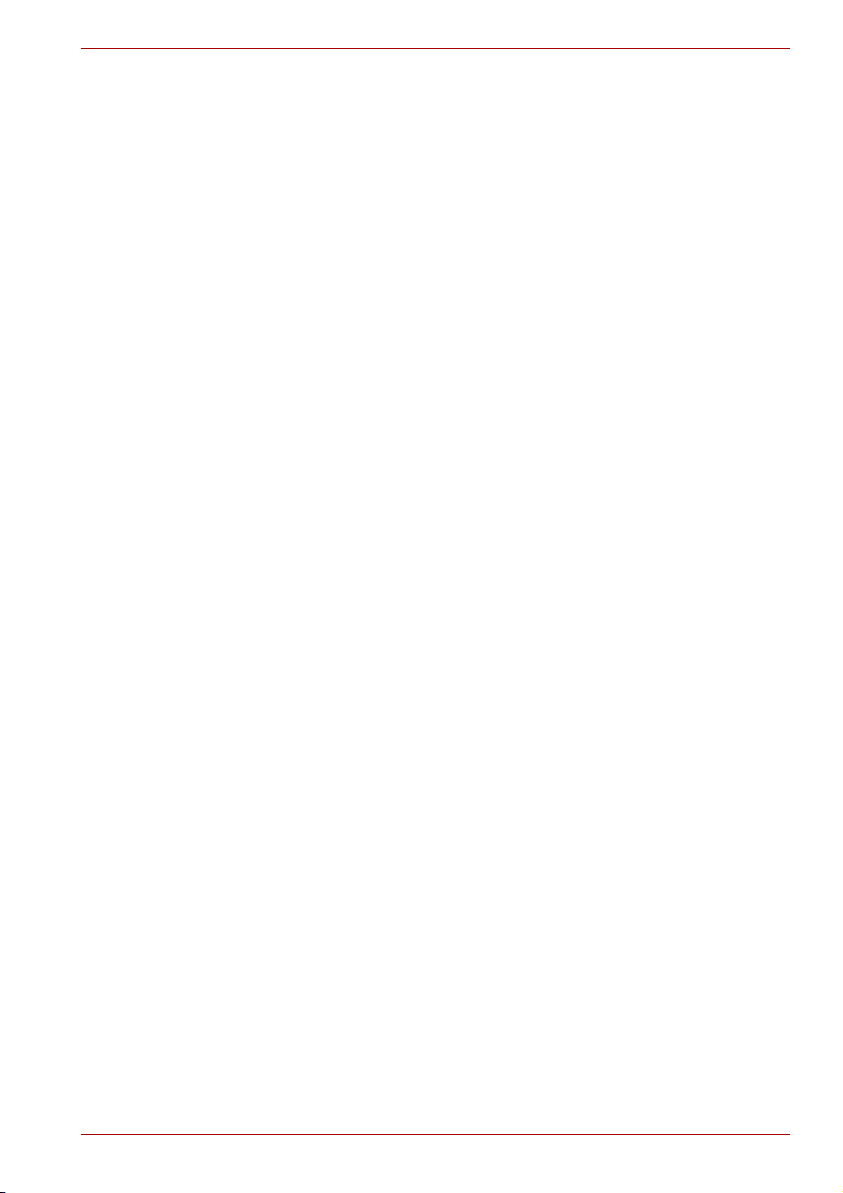
PORTÉGÉ M400
Capítulo 7
HW Setup
Acceso a HW Setup . . . . . . . . . . . . . . . . . . . . . . . . . . . . . . . . . . . . . . . 7-1
Ventana HW Setup . . . . . . . . . . . . . . . . . . . . . . . . . . . . . . . . . . . . . . . . 7-1
Configuración de Execute-Disable Bit Capability y TPM . . . . . . . . . 7-9
Capítulo 8 Dispositivos opcionales
Tarjeta PC . . . . . . . . . . . . . . . . . . . . . . . . . . . . . . . . . . . . . . . . . . . . . . . 8-2
Ranura para soportes Bridge . . . . . . . . . . . . . . . . . . . . . . . . . . . . . . . 8-3
Ampliación de memoria. . . . . . . . . . . . . . . . . . . . . . . . . . . . . . . . . . . . 8-9
Batería . . . . . . . . . . . . . . . . . . . . . . . . . . . . . . . . . . . . . . . . . . . . . . . . . 8-14
Adaptador de CA universal . . . . . . . . . . . . . . . . . . . . . . . . . . . . . . . . 8-15
Batería plana de expansión. . . . . . . . . . . . . . . . . . . . . . . . . . . . . . . . 8-15
Cargador de la batería . . . . . . . . . . . . . . . . . . . . . . . . . . . . . . . . . . . . 8-17
Kit de unidad de disco duro (Serial-ATA) . . . . . . . . . . . . . . . . . . . . . 8-17
Dispositivo adaptador de unidad de disco duro para
Ultra Slim Bay . . . . . . . . . . . . . . . . . . . . . . . . . . . . . . . . . . . . . . . . . . . 8-19
Kit de disquetera USB . . . . . . . . . . . . . . . . . . . . . . . . . . . . . . . . . . . . 8-20
Lápiz para Tablet PC. . . . . . . . . . . . . . . . . . . . . . . . . . . . . . . . . . . . . . 8-21
Lápiz de repuesto . . . . . . . . . . . . . . . . . . . . . . . . . . . . . . . . . . . . . . . 8-21
Monitor externo . . . . . . . . . . . . . . . . . . . . . . . . . . . . . . . . . . . . . . . . . 8-21
i.LINK (IEEE1394) . . . . . . . . . . . . . . . . . . . . . . . . . . . . . . . . . . . . . . . . 8-22
Duplicador de puertos TOSHIBA Express . . . . . . . . . . . . . . . . . . . . 8-24
Anclaje de seguridad . . . . . . . . . . . . . . . . . . . . . . . . . . . . . . . . . . . . . 8-25
Capítulo 9 Solución de problemas
Proceso de solución de problemas . . . . . . . . . . . . . . . . . . . . . . . . . . 9-1
Lista de comprobación del hardware y del sistema . . . . . . . . . . . . . 9-3
Servicio técnico de TOSHIBA . . . . . . . . . . . . . . . . . . . . . . . . . . . . . . 9-22
Capítulo 10 Anotaciones legales
CPU:*1 . . . . . . . . . . . . . . . . . . . . . . . . . . . . . . . . . . . . . . . . . . . . . . . . . 10-1
Memoria (sistema principal)*2. . . . . . . . . . . . . . . . . . . . . . . . . . . . . . 10-2
Duración de la batería*3. . . . . . . . . . . . . . . . . . . . . . . . . . . . . . . . . . . 10-2
Capacidad de la unidad de disco duro*4 . . . . . . . . . . . . . . . . . . . . . 10-3
LCD:*5 . . . . . . . . . . . . . . . . . . . . . . . . . . . . . . . . . . . . . . . . . . . . . . . . . 10-3
Unidad de procesador gráfico (“GPU”)*6 . . . . . . . . . . . . . . . . . . . . 10-3
LAN inalámbrica*7 . . . . . . . . . . . . . . . . . . . . . . . . . . . . . . . . . . . . . . . 10-3
Iconos no aplicables*8 . . . . . . . . . . . . . . . . . . . . . . . . . . . . . . . . . . . . 10-4
Protección anticopia*9. . . . . . . . . . . . . . . . . . . . . . . . . . . . . . . . . . . . 10-4
Imágenes*10 . . . . . . . . . . . . . . . . . . . . . . . . . . . . . . . . . . . . . . . . . . . . 10-4
Apéndice A Especificaciones
Dimensiones físicas. . . . . . . . . . . . . . . . . . . . . . . . . . . . . . . . . . . . . . . A-1
Apéndice B Controlador y modos de pantalla
Controlador de pantalla . . . . . . . . . . . . . . . . . . . . . . . . . . . . . . . . . . . . B-1
Modos de vídeo . . . . . . . . . . . . . . . . . . . . . . . . . . . . . . . . . . . . . . . . . . B-2
Manual del usuario xiii
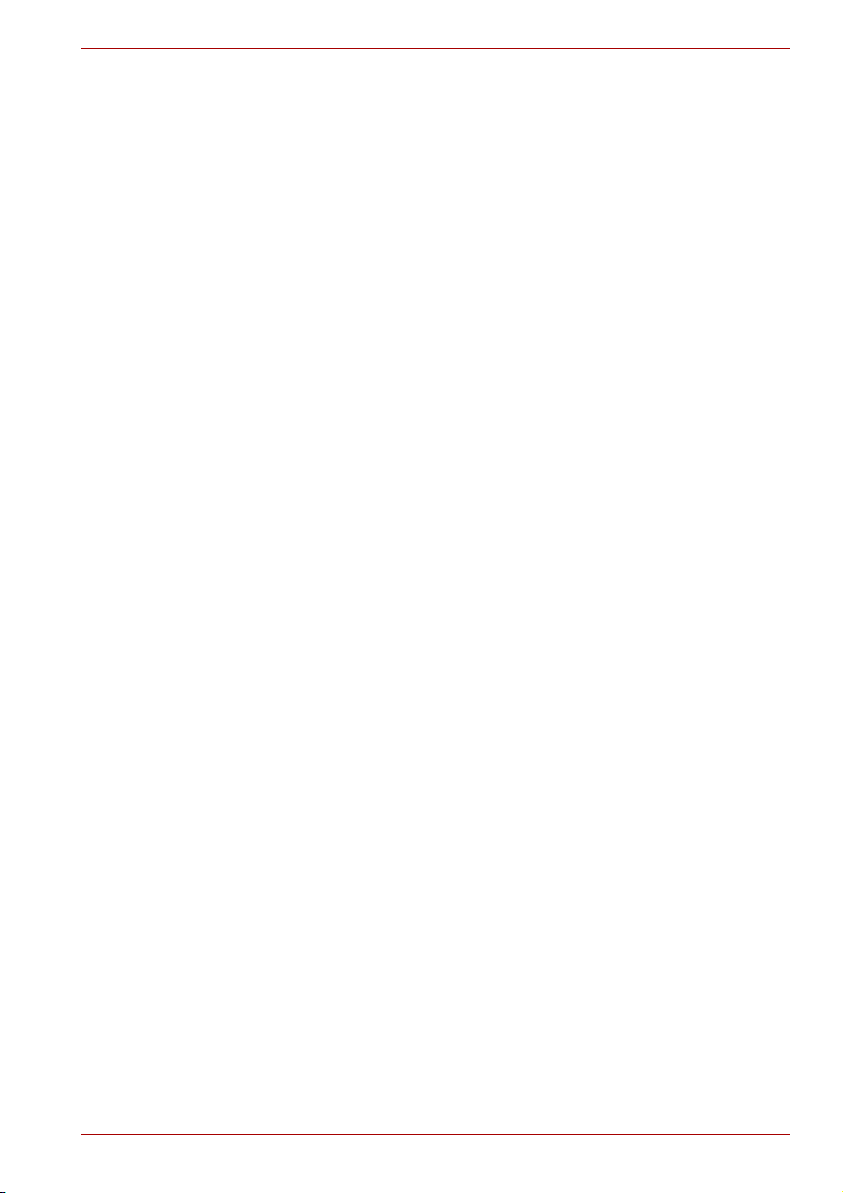
PORTÉGÉ M400
Apéndice C
LAN inalámbrica
Especificaciones de la tarjeta . . . . . . . . . . . . . . . . . . . . . . . . . . . . . . . C-1
Características de radio. . . . . . . . . . . . . . . . . . . . . . . . . . . . . . . . . . . . C-2
Subbandas de frecuencia admitidas . . . . . . . . . . . . . . . . . . . . . . . . . C-2
Apéndice D TOSHIBA RAID
Configuración manual de Windows . . . . . . . . . . . . . . . . . . . . . . . . . . D-2
Inicio, modificación y finalización del programa
de configuración de la BIOS . . . . . . . . . . . . . . . . . . . . . . . . . . . . . . . . D-4
Apéndice E Interoperatividad de la tecnología inalámbrica Bluetooth
La tecnología inalámbrica Bluetooth y la salud . . . . . . . . . . . . . . . . E-3
Información sobre legislaciones vigentes. . . . . . . . . . . . . . . . . . . . . E-3
Apéndice F Cable y conectores de alimentación de CA
Agencias de certificación . . . . . . . . . . . . . . . . . . . . . . . . . . . . . . . . . . F-1
Apéndice G Temporizador de protección antirrobo TOSHIBA
Apéndice H Si le roban el ordenador
Glosario
Índice
Manual del usuario xiv
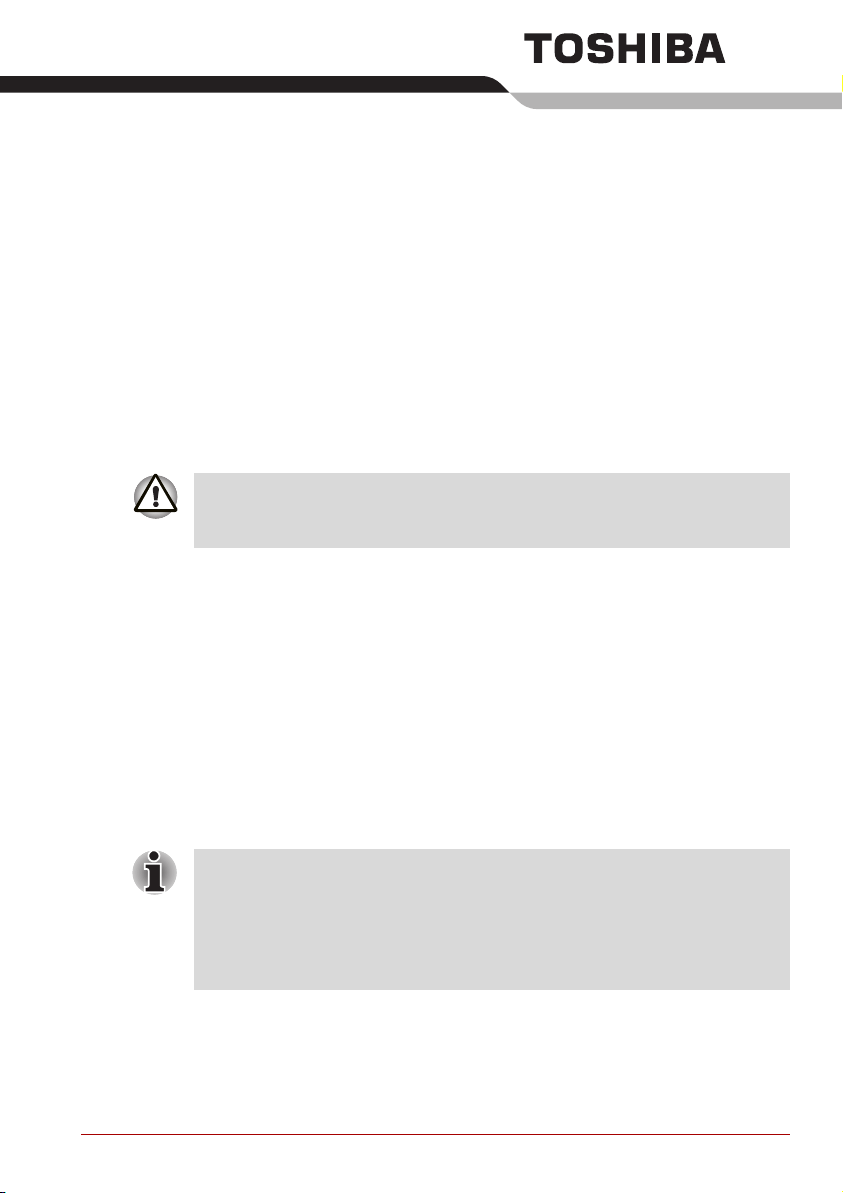
Introducción
En este capítulo se proporciona una lista de comprobación del equipo y se
identifican las características, opciones y accesorios del ordenador.
Es posible que algunas de las funciones que se describen en este manual
no funcionen correctamente en un sistema operativo diferente al
preinstalado por TOSHIBA.
Lista de comprobación del equipo
Desembale con cuidado el ordenador. Guarde la caja y los materiales de
embajale para futuro uso.
Hardware
Asegúrese de que dispone de los siguientes elementos:
■ Ordenador personal portátil PORTÉGÉ R200
■ Adaptador de CA y cable de alimentación (conector de 2 o 3 clavijas)
■ Lápiz para Tablet PC
■ Lápiz de reserva (suministrado con algunos modelos)
Capítulo 1
■ El lápiz para Tablet PC se incluye en la caja del juego de lápices con el
producto cuando se adquirió. La caja también incluye una punta de
lápiz de repuesto y una herramienta de extracción.
■ Algunos modelos cuentan con un lápiz de reserva que se incluye en la
caja del juego de lápices entregada con el producto en el momento de
la compra.
Manual del usuario 1-1
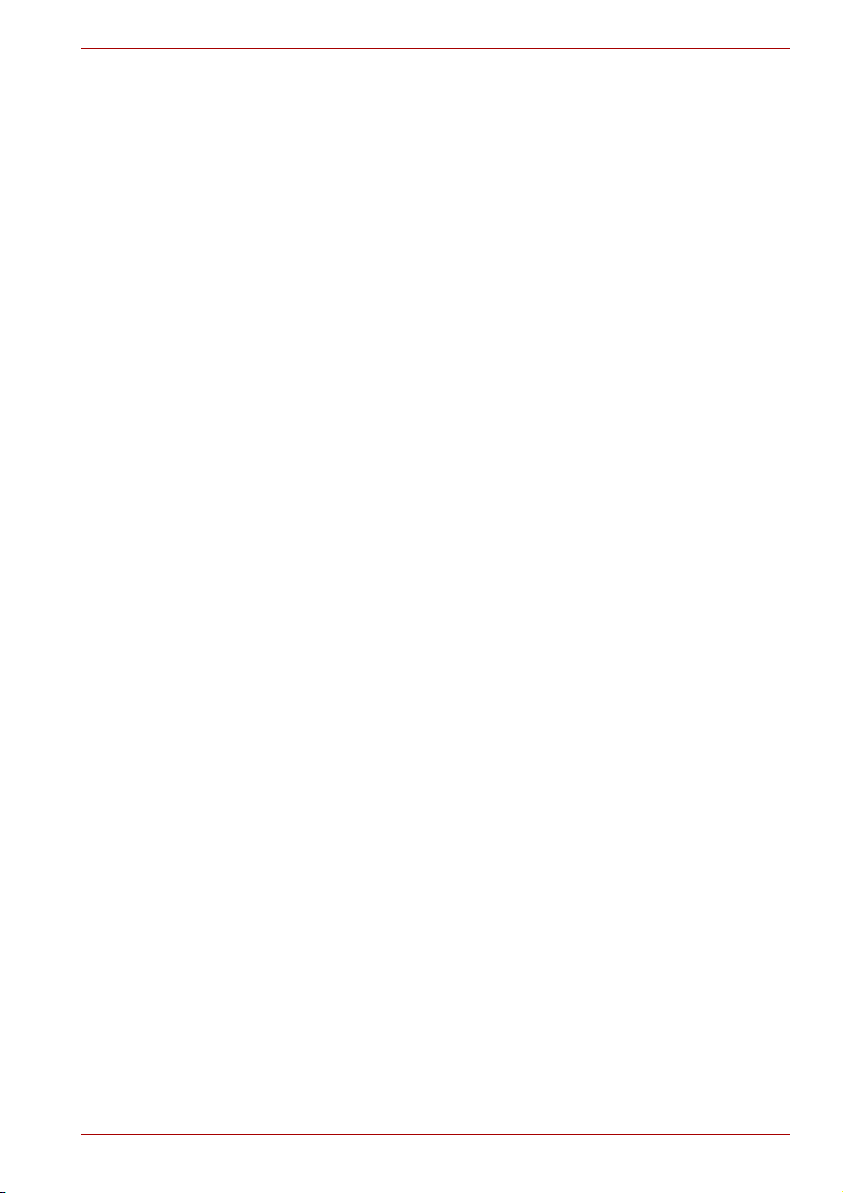
Software
Microsoft® Windows XP Tablet PC Edition
■ El siguiente software se encuentra preinstalado:
®
■ Microsoft
■ Microsoft Internet Explorer
■ Utilidades TOSHIBA
■ Utilidad de arranque de memoria SD de TOSHIBA
■ Reproductor de vídeo DVD
■ Utilidad de activación/desactivación de panel táctil de TOSHIBA
■ Utilidad Ahorro de energía de TOSHIBA
■ Ampliación portátil de TOSHIBA
■ TOSHIBA Assist
■ TOSHIBA ConfigFree
■ Utilidad de zoom de TOSHIBA
■ Herramienta de diagnóstico del PC TOSHIBA
■ TOSHIBA Controls
■ TOSHIBA Mic Effect
■ Utilidad de password de TOSHIBA
■ Utilidad de giro TOSHIBA
■ Utilidades de acelerómetro de TOSHIBA
■ Utilidad de inicio de sesión con código de acceso para tablilla de
TOSHIBA
■ Utilidad de huella digital
■ Inicio inalámbrico de sesión de TOSHIBA
■ Manual en línea
■ DVD-ROM de recuperación
Windows XP Tablet PC Edition
Introducción
Documentación
■ Ordenador portátil PORTÉGÉ M400 - Manual del usuario
■ PORTÉGÉ M400 - Inicio rápido
■ Manual de introducción de Microsoft Windows XP Tablet PC Edition
■ Manual de instrucciones para la seguridad y la comodidad
■ Información sobre la garantía
Si falta o está dañado alguno de estos artículos, póngase en contacto con
su distribuidor inmediatamente.
Manual del usuario 1-2
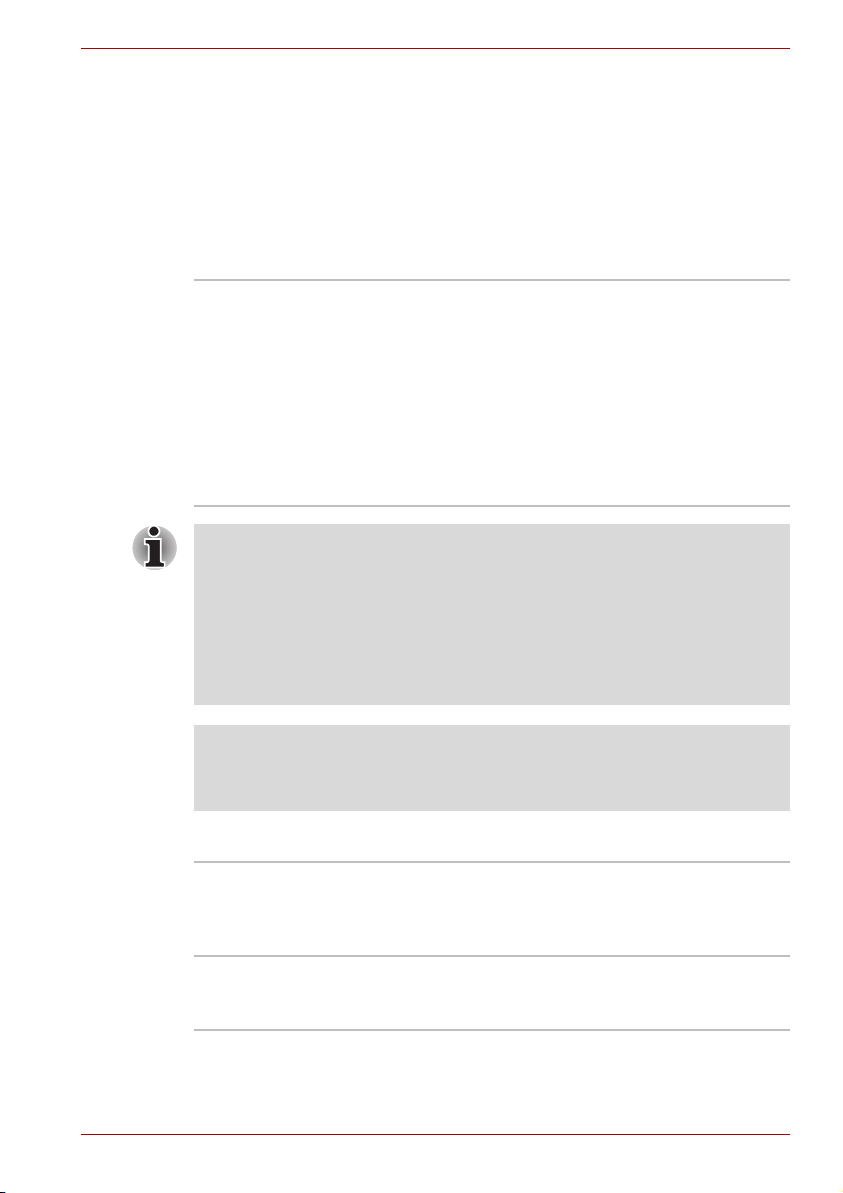
Funciones
El ordenador emplea la tecnología avanzada de integración a gran escala
(LSI) y la tecnología de semiconductor complementario de óxido metálico
(CMOS) de TOSHIBA de forma generalizada para proporcionar un tamaño
compacto, un peso mínimo y un bajo consumo, así como una alta
fiabilidad. Este ordenador incorpora las siguientes funciones y ventajas:
Procesador
Introducción
Incorporada El ordenador está equipado con un procesador
®
Intel
.
Procesador Intel
®
Core™Duo, que incorpora una
memoria caché de segundo nivel de 2 MB.
Asimismo, es compatible con la tecnología
mejorada Intel
®
SpeedStep®.
Procesador Intel ® Core™ Solo que incorpora
una memoria caché de segundo nivel de 2 MB.
Asimismo, es compatible con la tecnología
mejorada Intel
Algunos modelos incorporan tecnología Intel® Centrino® Duo Mobile,
basada en las tres tecnologías independientes del procesador Intel
Core™ Duo, Intel
Mobile Intel
®
PRO/Wireless Network Connection y la familia de chips
®
945 Express.
Algunos modelos incorporan tecnología móvil Intel® Centrino
basa en las tres tecnologías independientes del procesador Intel
Solo, Intel
Intel
®
PRO/Wireless Network Connection y la familia de chips Mobile
®
945 Express.
®
SpeedStep®.
®,
que se
®
®
Core™
Anotación legal (CPU)*1
Para obtener más información sobre la anotación legal en relación con
la CPU, consulte el apartado Anotaciones legales en el capítulo 10.
Memoria
Ranuras Pueden instalarse módulos de memoria de 256,
512, 1.024 o 2.048 MB en las dos ranuras de
memoria hasta alcanzar un máximo de memoria
de sistema de 4.096 MB.
RAM de vídeo Un máximo de 128 MB de RAM para
visualización de vídeo. Parte de la memoria del
sistema se utiliza para RAM de vídeo.
Manual del usuario 1-3
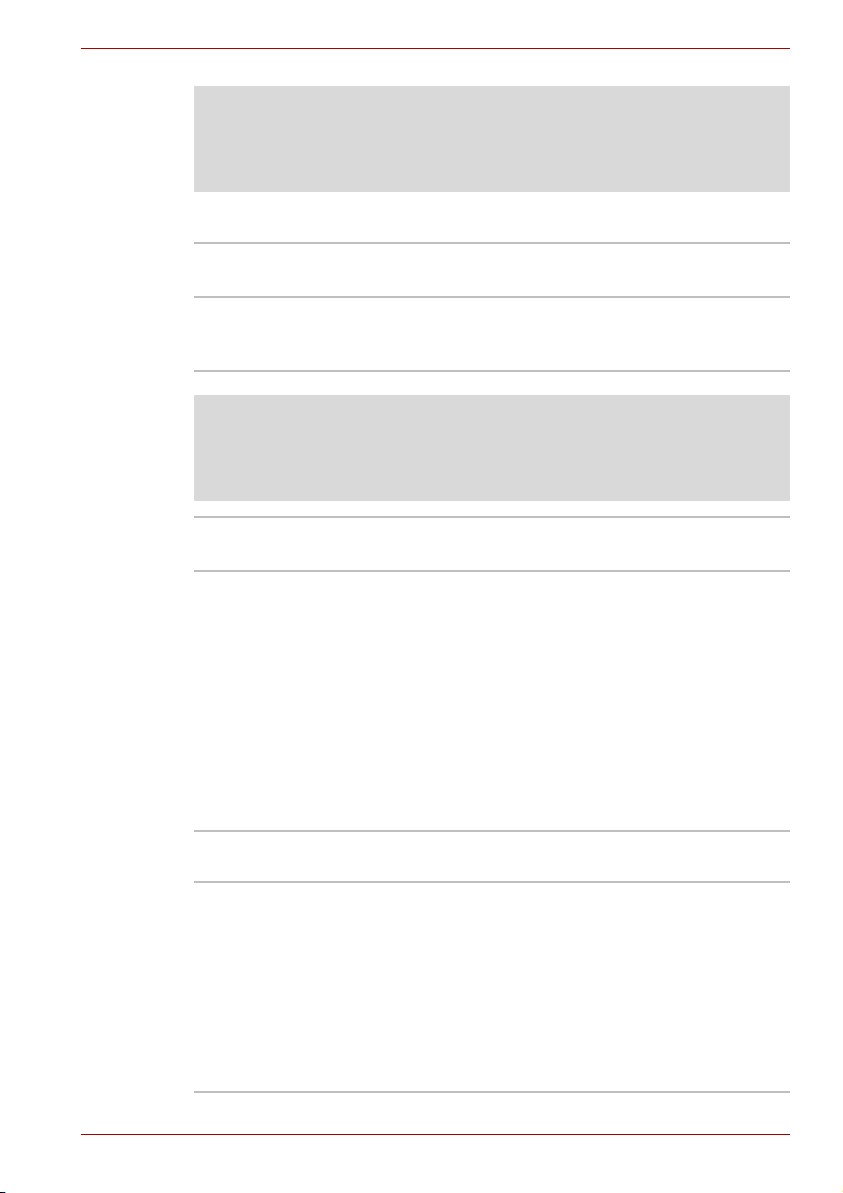
Introducción
Anotación legal (Memoria (Sistema principal))*2
Para obtener más información sobre las anotaciones legales en relación
con la memoria (sistema principal), consulte el apartado Anotaciones
legales en el capítulo 10.
Alimentación
Batería El ordenador se alimenta mediante una batería
recargable de ión-litio.
Batería plana de
expansión
Esta batería aumenta el tiempo de
funcionamiento del ordenador cuando también
hay instalada una batería principal.
Anotaciones legales (vida útil de la batería)*3
Para obtener más información sobre las anotaciones legales en relación
con la vida útil de la batería, consulte el apartado Anotaciones legales en
el capítulo 10.
Batería RTC La batería RTC interna alimenta el reloj de
tiempo real y el calendario.
Adaptador de CA El adaptador de CA proporciona energía al
sistema y recarga las baterías cuando éstas
están a bajo nivel. Se suministra con un cable de
alimentación desconectable que presentará un
conector de 2 o 3 clavijas.
Dado que es universal, tiene capacidad para
recibir una amplia gama de tensiones de entrada
de CA entre 100 y 240 voltios; no obstante, la
corriente de salida varía en función del modelo.
El uso de un adaptador inadecuado podría dañar
el ordenador. Consulte el apartado Adaptador de
CA del Capítulo 2, Descripción general.
Discos
Unidad de disco
duro
Manual del usuario 1-4
Disponible en dos tamaños.
■ 40.000 millones de bytes (37,26 GB)
■ 60.000 millones de bytes (55,89 GB)
■ 80.000 millones de bytes (74,53 GB)
■ 100.000 millones de bytes (93,16 GB)
■ 120.000 millones de bytes (111,79 GB)
Parte del espacio de la unidad de disco duro está
reservada para administración.
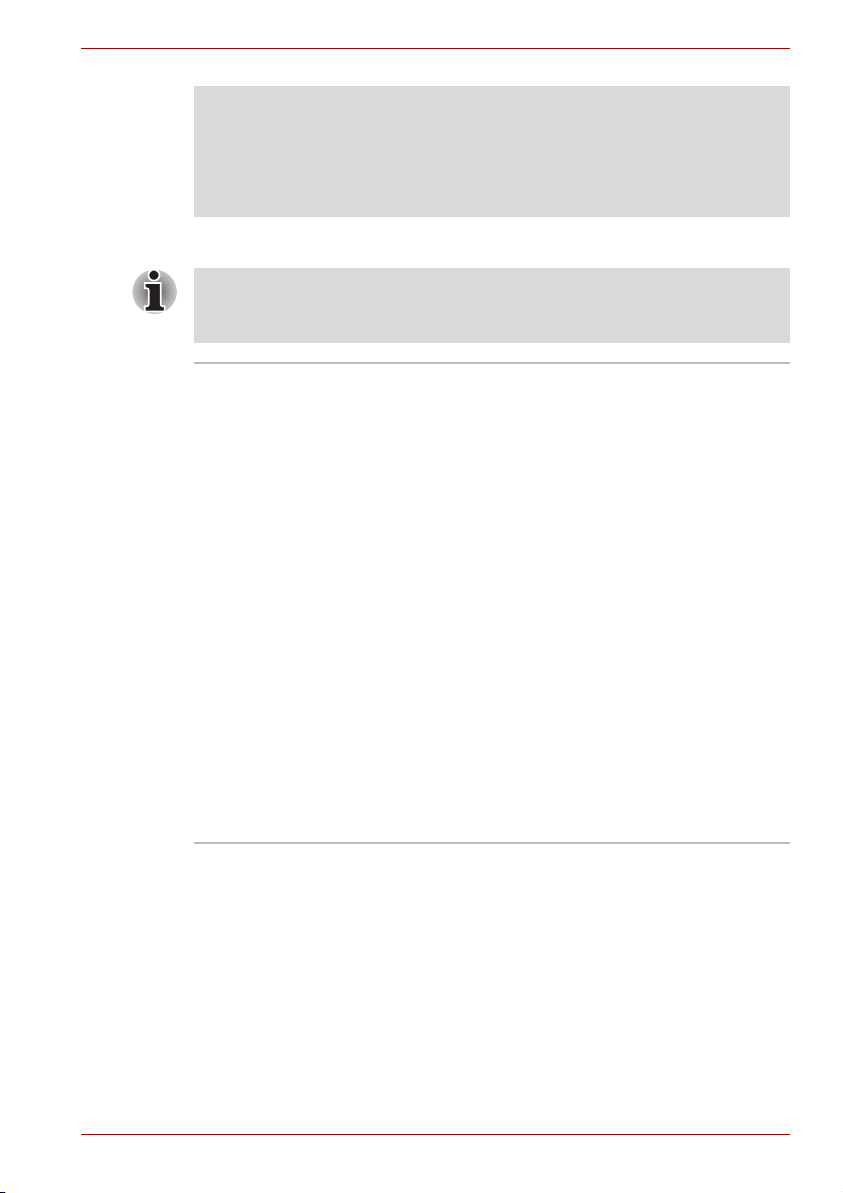
Introducción
Anotaciones legales (capacidad de la unidad de disco
*4
duro)
Para obtener más información sobre las anotaciones legales en relación
con la capacidad de la unidad de disco duro, consulte el apartado
Anotaciones legales en el capítulo 10.
Unidad de soportes ópticos
Los ordenadores de esta serie se pueden configurar mediante una unidad
de soporte óptico que se instala en el espacio Ultra Slim Bay. A
continuación se describen las unidades de soportes ópticos disponibles.
Unidad de
DVD-ROM&CD-R/RW
Algunos modelos están equipados con una
unidad de DVD-ROM&CD-R/RW de tamaño
completo que permite ejecutar CD/DVD sin
necesidad de utilizar adaptador. Permite leer
DVD-ROM a una velocidad máxima de 8x y
CD-ROM a una velocidad máxima de 24x. Graba
CD-R a una velocidad máxima de 24x y CD-RW
a una velocidad máxima de 24x. La unidad
admite los siguientes formatos:
■ CD-R
■ CD-RW
■ DVD-ROM
■ DVD-Video
■ CD-DA
■ CD-Texto
■ Photo CD™ (simple/multisesión)
■ CD-ROM Modo 1, Modo 2
■ CD-ROM XA Modo 2 (Form1, Form2)
■ CD mejorado (CD-EXTRA)
■ Método de asignación de dirección 2
Manual del usuario 1-5
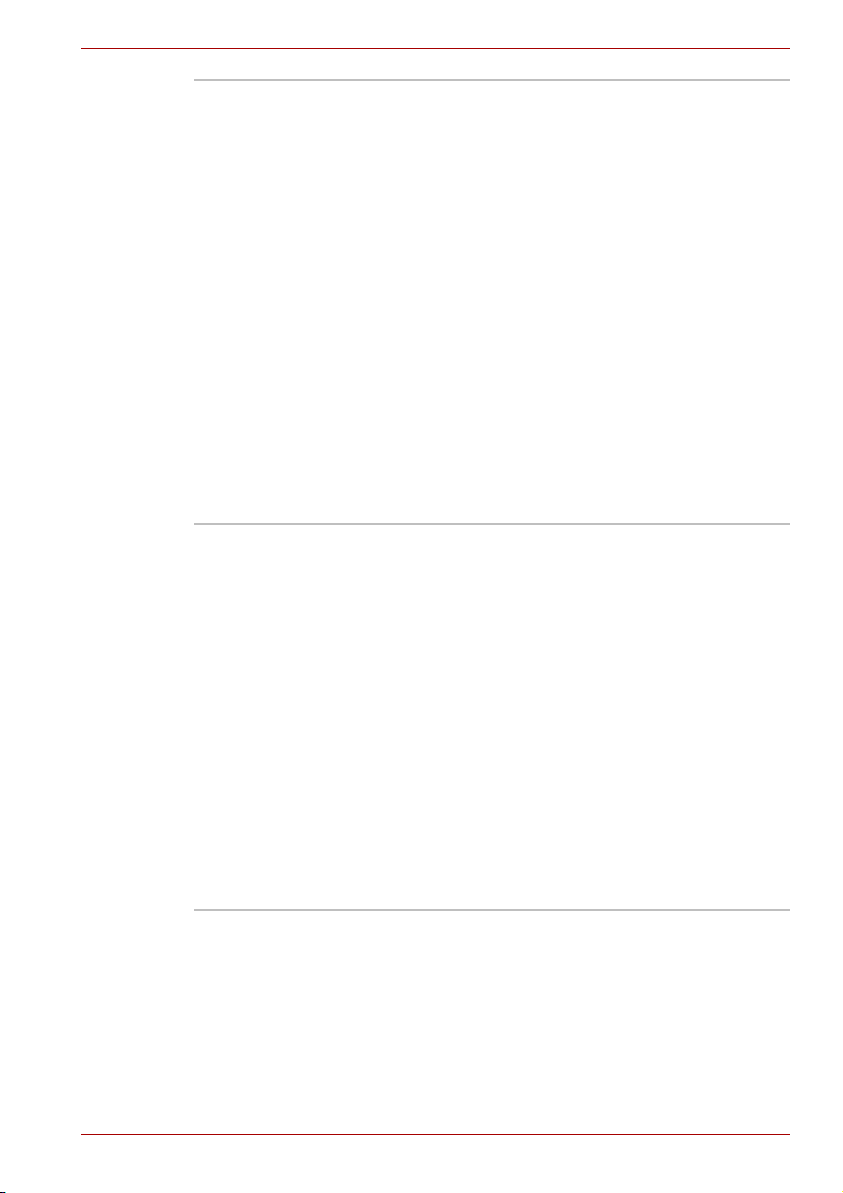
Introducción
Unidad
supermúltiple de
DVD
Unidad
supermúltiple de
DVD con doble capa
Algunos modelos están equipados con un
módulo de unidad supermúltiple de DVD de
tamaño completo que le permite grabar datos en
CD/DVD regrabables, además de leer CD/DVD
de 12 cm (4,72 pulgadas) u 8 cm (3,15 pulgadas)
sin necesidad de utilizar adaptador. Permite leer
DVD-ROM a una velocidad máxima de 8x y
CD-ROM a una velocidad máxima de 24x. Graba
discos CD-R a una velocidad máxima de 24x,
CD-RW a una velocidad máxima de 10x, DVD-R
y DVD-RW a una velocidad máxima de 2x,
DVD+R y DVD+RW a una velocidad máxima de
2,4x y DVD-RAM a una velocidad máxima de 2x.
Esta unidad admite los siguientes formatos
además de la unidad de DVD-ROM&CD-R/RW.
■ DVD-R
■ DVD-RW
■ DVD+R
■ DVD+RW
■ DVD-RAM
Este ordenador está equipado con un módulo de
unidad de DVD SuperMulti de tamaño completo
que le permite grabar datos en CD/DVD
regrabables, además de leer CD/DVD de 12 cm
(4,72") o de 8 cm (3,15"). Permite leer DVD-ROM
a una velocidad máxima de 8x y CD-ROM a una
velocidad máxima de 24x. Graba discos CD-R a
una velocidad máxima de 24x, discos CD-RW a
una velocidad máxima de 16x, discos DVD-R y
DVD+R a una velocidad máxima de 8x, DVD-RW
y DVD+RW a una velocidad máxima de 4x,
DVD-R DL a una velocidad máxima de 2x,
DVD+R DL a una velocidad máxima de 2,4x y
DVD-RAM a una velocidad máxima de 3x. Esta
unidad es además compatible con los siguientes
formatos
■ DVD+R DL
■ DVD-R DL
Manual del usuario 1-6
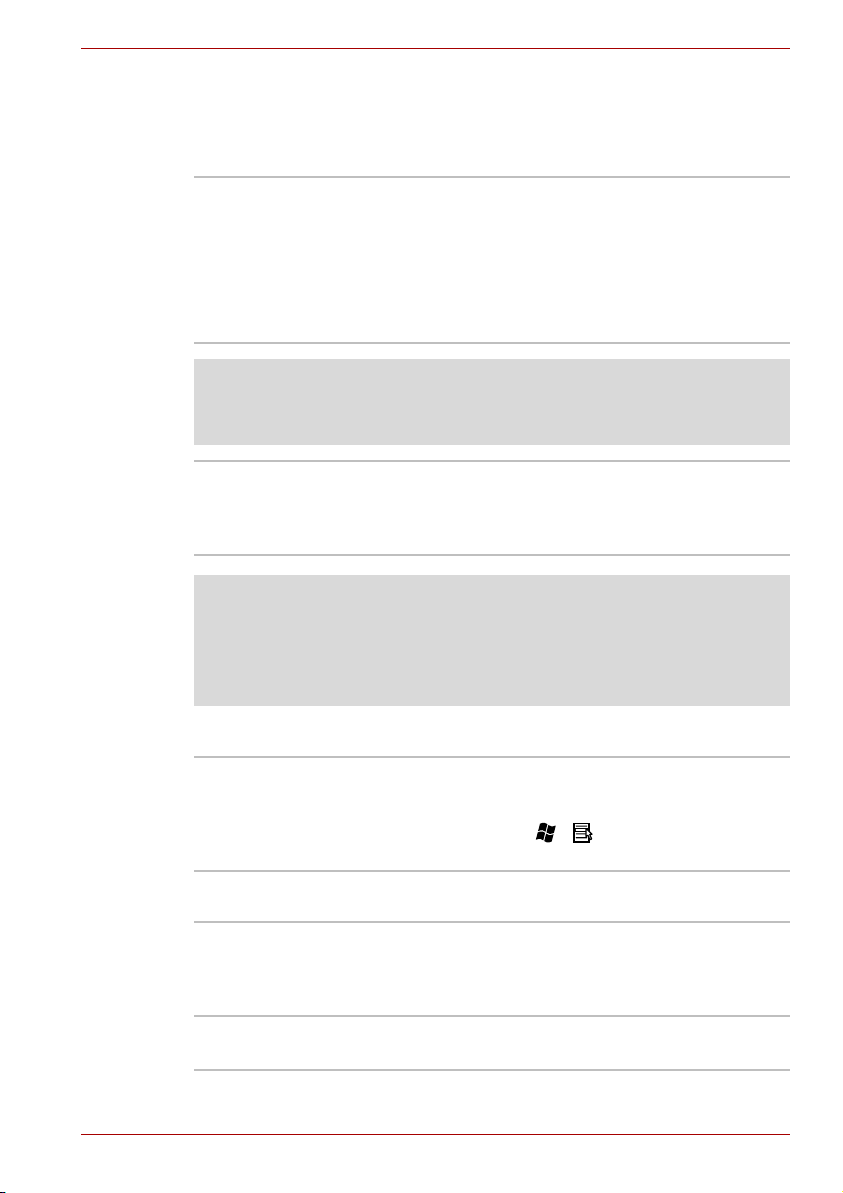
Introducción
Pantalla
La pantalla LCD del ordenador admite gráficos de vídeo de alta resolución.
La pantalla LCD se puede configurar en una amplia gama de ángulos de
visualización para lograr la máxima comodidad y legibilidad.
Incorporada Pantalla LCD TFT de 12,1 pulgadas, 16 millones
de colores con una de las resoluciones
siguientes:
■ XGA de 1024 píxeles horizontales × 768
píxeles verticales
■ SXGA+ de 1400 píxeles horizontales × 1050
verticales
Anotación legal (LCD)*5
Para obtener más información sobre las anotaciones legales en relación con
el panel LCD, consulte el apartado Anotaciones legales en el capítulo 10.
Controlador gráfico El controlador gráfico maximiza el rendimiento
de la pantalla. Consulte el apartado Controlador
y modos de pantalla del Apéndice E para obtener
más información.
Anotaciones legales (unidad de procesador de gráficos
(“GPU”)
Para obtener más información sobre las anotaciones legales en relación
con la unidad de procesador de gráficos (“GPU”), consulte el apartado
Anotaciones legales en el capítulo 10.
*6
Teclado
Incorporada
Teclado de 84 u 85 teclas compatible con teclado
ampliado IBM
superpuesto, teclas dedicadas para el control del
cursor y las teclas y . Consulte el Capítulo 5,
El teclado
®
; cuenta con teclado numérico
, para obtener más información.
Dispositivo de señalización
Panel táctil
incorporado
Lápiz para Tablet PC Un lápiz permite la introducción directa de datos
El panel táctil y los botones de control situados
en el reposamanos permiten el control del
puntero de la pantalla y el desplazamiento de
ventanas.
a través de la pantalla.
Manual del usuario 1-7
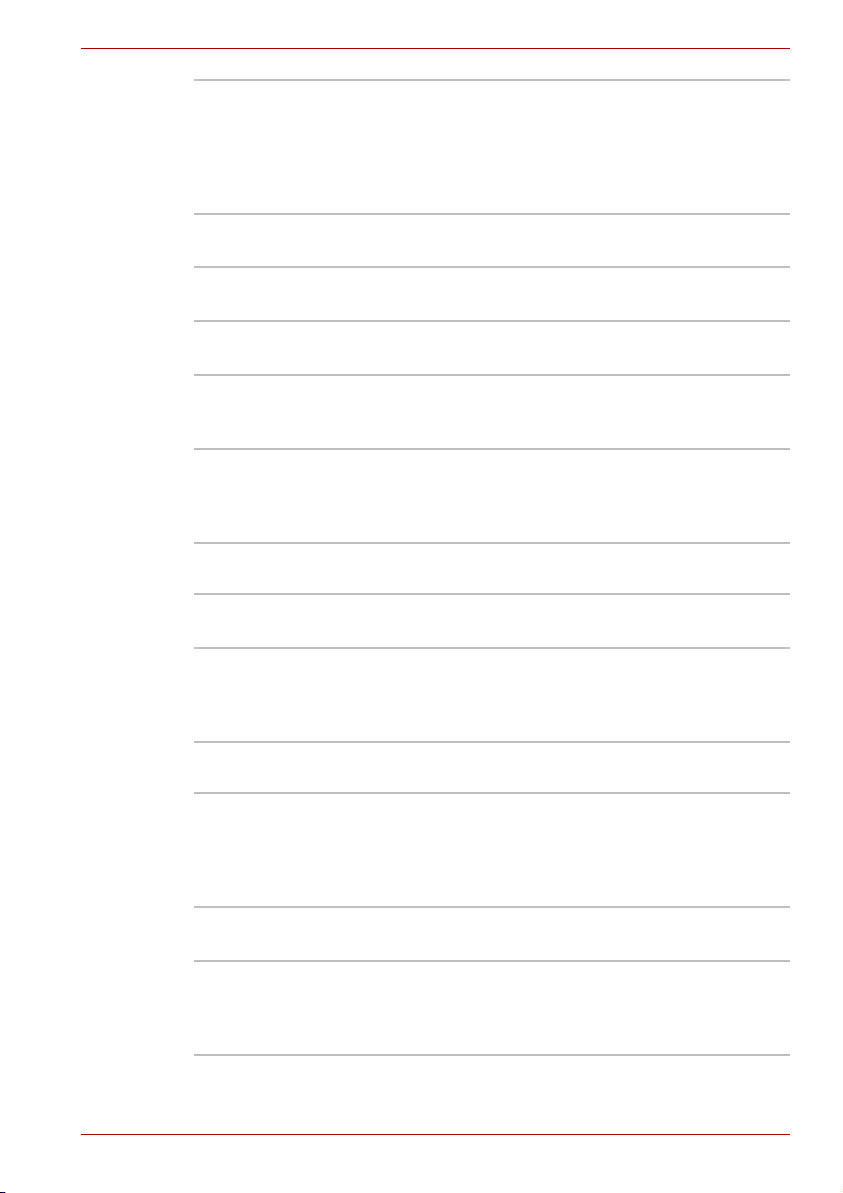
Introducción
Lápiz de reserva Un lápiz permite la introducción directa de datos
a través de la pantalla. El lápiz suministrado
utiliza un lápiz en lugar del Lápiz para Tablet PC
en el caso de que se pierda o se estropee.
Algunos ordenadores de esta serie están
equipados con un lápiz de reserva.
Puertos
Monitor externo Este puerto de VGA analógico admite funciones
compatibles con DDC2B de VESA.
Bus serie universal
(USB 2.0)
Acoplamiento Este puerto permite conectar un duplicador de
Puerto i.LINK™
(IEEE1394)
El ordenador tiene cuatro puertos USB que
cumplen la norma USB 2.0.
puertos avanzado III de TOSHIBA (disponible
como opción), descrito en la sección Opciones.
Este puerto permite realizar transferencias de
datos de alta velocidad directamente desde
dispositivos externos, como cámaras de vídeo
digitales.
Ranuras
Tarjeta PC La ranura para tarjeta PC admite una tarjeta de
tipo II.
Soportes Bridge Esta ranura le permite insertar tarjetas SD,
Memory Stick (Pro), xD Picture Card y tarjetas
SDIO. Consulte el capítulo 8, Dispositivos
opcionales.
Multimedia
Sistema de sonido El sistema de sonido compatible con Windows
Conector para
auriculares
Conector para
micrófono
Manual del usuario 1-8
Sound System proporciona salida para altavoces
internos y entrada de dos micrófonos internos y
acepta conectores hembra para micrófono y
auriculares externos.
Conector hembra de 3,5 mm para auriculares
que permite conectar auriculares estéreo.
El miniconector estándar para micrófono de
3,5 mm permite conectar un miniconector de tres
conductores para una entrada de micrófono
mono.
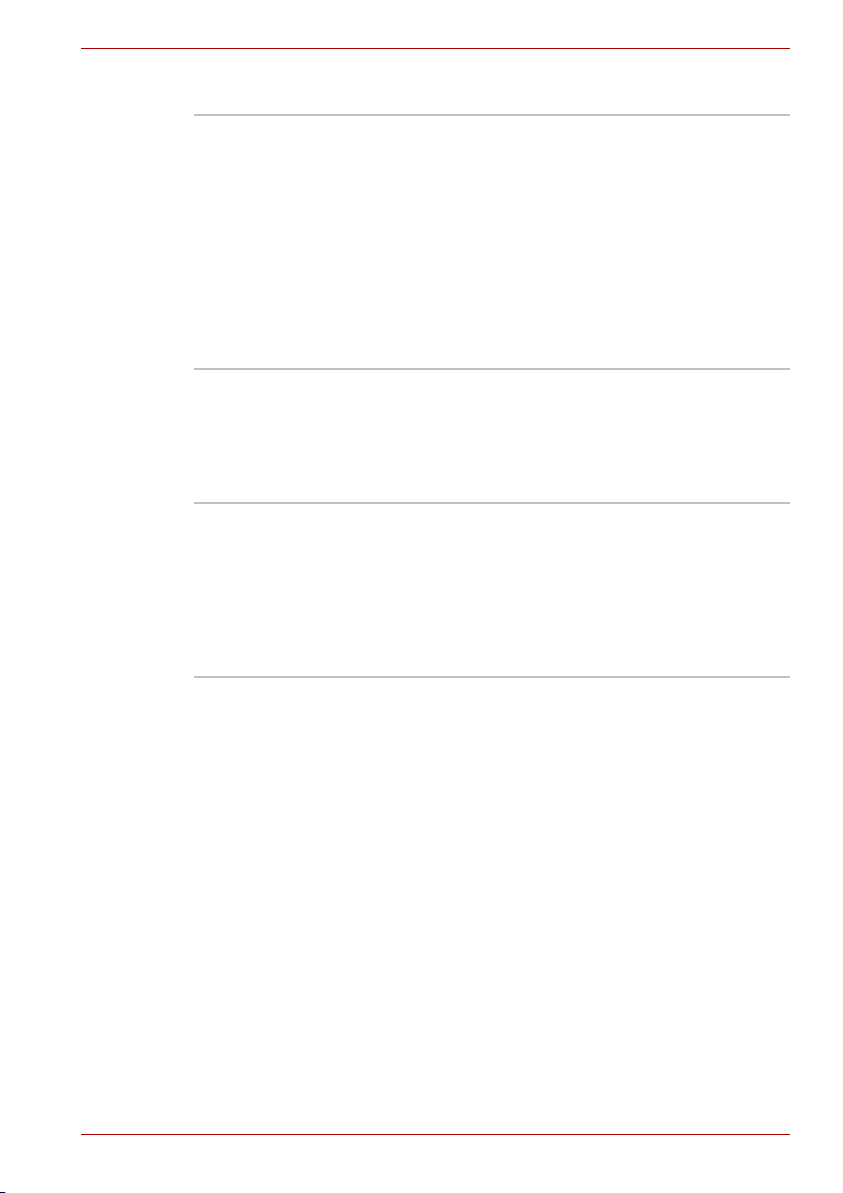
Introducción
Comunicaciones
Módem Un módem interno permite establecer
comunicaciones para datos y fax. Es compatible
con la norma V.90 (V.92). Interoperatividad de la
tecnología inalámbrica Bluetooth La velocidad de
transferencia de datos y de fax depende de las
condiciones de la línea telefónica analógica.
Dispone de un conector de módem para la
conexión a una línea telefónica. Los protocolos
V.90 y V.92 sólo se admiten de forma simultánea
en EE.UU., Canadá, Reino Unido, Francia,
Alemania y Australia. En los demás países, sólo
se encuentra disponible la norma V.90.
LAN El ordenador cuenta con soporte incorporado
para LAN Ethernet (10 megabits por segundo,
10BASE-T), LAN Fast Ethernet (100 megabits
por segundo, 100BASE-TX) y LAN Gigabit
Ethernet (1000 megabits por segundo,
1000BASE-T).
Bluetooth Algunos ordenadores de esta serie están
equipados con funciones Bluetooth. Con la
tecnología inalámbrica Bluetooth ya no es
necesario conectar cables entre dispositivos
electrónicos, como ordenadores e impresoras.
Bluetooth proporciona una comunicación
inalámbrica rápida, fiable y segura en un espacio
reducido.
Manual del usuario 1-9

Introducción
LAN inalámbrica Algunos ordenadores de esta serie están
equipados con una tarjeta de LAN inalámbrica
compatible con otros sistemas de LAN basados
en la tecnología de radio Direct Sequence
Spread Spectrum/Orthogonal Frequency Division
Multiplexing que cumple con la norma IEEE
802.11 (Revisión A, B o G).
■ Velocidad máxima teórica: 54 Mbps
(IEEE802.11a, 802.11g)
■ Velocidad máxima teórica: 11 Mbps
(IEEE802.11b)
■ Selección de canal de frecuencia (5 GHz:
Revisión A / 2,4 GHz: Revisión B/G)
■ Itinerancia sobre múltiples canales.
■ Administración de energía de la tarjeta (Card
Power Management).
■ Cifrado de datos con confidencialidad
equivalente a LAN con cable (Wired
Equivalent Privacy, WEP) basado en el
algoritmo de cifrado de 128 bits.
■ Acceso protegido a Wi-Fi (WPA).
■ Cifrado de datos mediante el estándar de
cifrado avanzado (Advanced Encryption
Standard: AES).
■ Activación mediante LAN inalámbrica.
■ Los valores mostrados son máximos teóricos para estándares de LAN
inalámbrica. Los valores reales pueden ser distintos.
■ La velocidad de transmisión y la distancia que puede alcanzar a través
de la LAN inalámbrica varía dependiendo del entorno electromagnético
circundante, los obstáculos, la configuración y el diseño del punto de
acceso y el diseño del cliente y la configuración del software o del
hardware. La velocidad de transmisión indicada es la velocidad
máxima teórica como se especifica en el estándar correspondiente (la
velocidad de transmisión real será inferior a la velocidad máxima
teórica).
Anotación legal (LAN inalámbrica)*7
Para obtener más información sobre las anotaciones legales en relación
con la LAN inalámbrica, consulte el apartado Anotaciones legales en el
capítulo 10.
Interruptor de
comunicación
inalámbrica
Manual del usuario 1-10
Este interruptor activa y desactiva las funciones
de LAN inalámbrica y Bluetooth.

Ultra Slim Bay
Introducción
Módulos Ultra Slim
Bay
Se trata de un módulo disponible como
Seguridad
Ranura para anclaje
de seguridad
Pestillo de Ultra Slim
Bay
Funciones especiales
Las siguientes características son exclusivas de los ordenadores
TOSHIBA o son características avanzadas, que hacen que el uso de su
ordenador le resulte más cómodo.
Ultra Slim Bay es un espacio para una sola
unidad que permite instalar una unidad de
DVD-ROM&CD-R/RW, de DVD SuperMulti y una
unidad de disco duro secundaria. Ampliación
portátil de TOSHIBA permite el acoplamiento en
caliente de módulos cuando se utiliza un sistema
operativo plug and play.
accesorio y opcional en algunos modelos.
Permite conectar un anclaje de seguridad para
fijar el ordenador a una mesa u otro objeto de
gran tamaño.
El módulo Ultra Slim Bay se puede inmovilizar
mediante el bloqueo de Ultra Slim Bay fijado con
un tornillo en la posición de bloqueo. El tornillo
de bloqueo de Ultra Slim Bay se inserta en la
posición de desbloqueo en fábrica.
Botón Cross
Function
Botón ESC/Giro Pulse este botón durante más de un segundo
Botón de tablilla de
seguridad de
Windows
Botón TOSHIBA
Assist
Botón Presentación
TOSHIBA
Manual del usuario 1-11
Pulse este botón durante más de un segundo
para que aparezca la pantalla del menú. Este
botón hace también las veces de tecla Intro.
para cambiar la orientación de la pantalla. Este
botón hace también las veces de tecla ESC.
Este botón tiene el mismo efecto que las teclas
Ctrl+Alt+Supr, que muestran el Administrador
de tareas de Windows.
Pulse este botón para ejecutar una aplicación
o utilizar algunas funciones automáticamente.
Pulse este botón para ejecutar una aplicación o
utilizar algunas funciones automáticamente. La
función por defecto es Presentación (la misma
imagen a 1024 × 768).
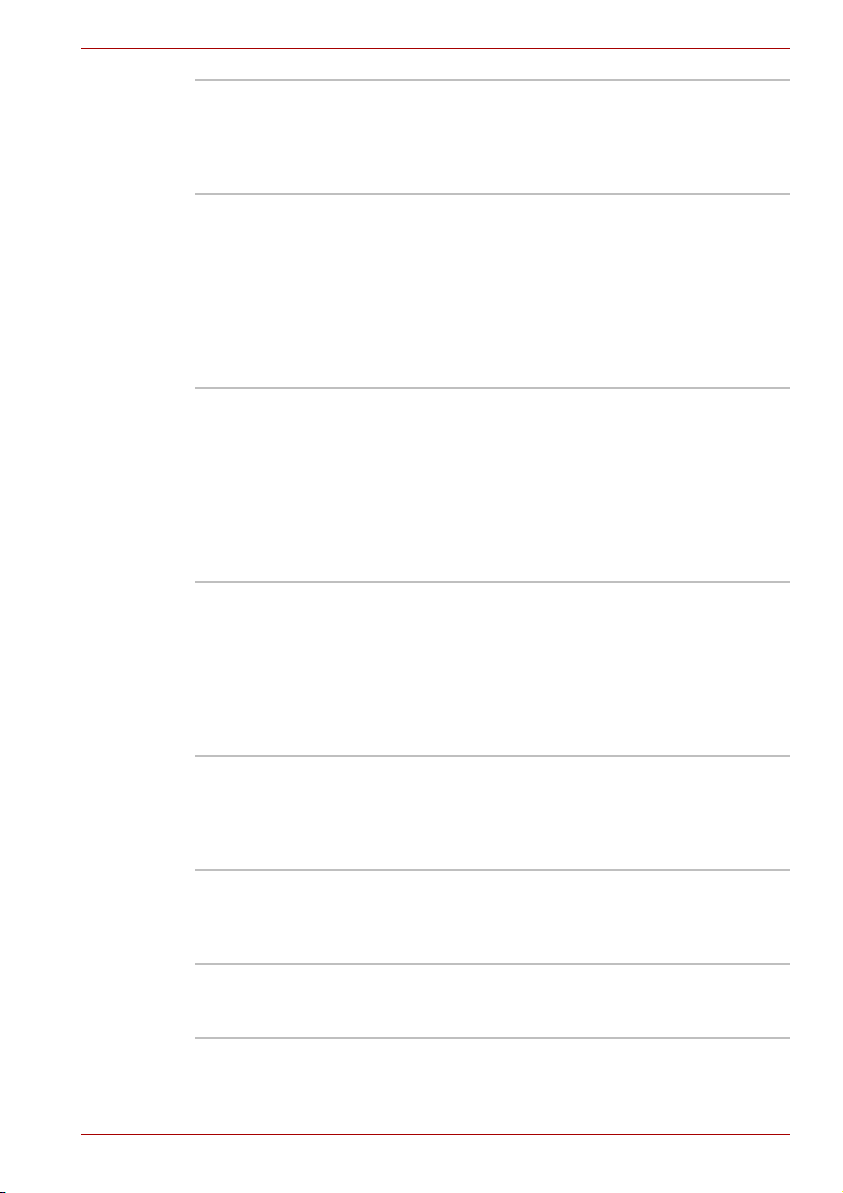
Introducción
Teclas directas La combinación de ciertas teclas permite alterar
de forma rápida la configuración del sistema
directamente desde el teclado sin necesidad de
ejecutar ningún programa de configuración del
sistema.
Apagado automático
de la pantalla
Esta función interrumpe automáticamente la
alimentación a la pantalla LCD del ordenador
cuando no hay actividad de teclado durante un
período de tiempo especificado. La alimentación
se restablece al pulsar cualquier tecla. Puede
especificar el periodo de tiempo en el elemento
Apagado del monitor de la ficha de
Configuración básica de Ahorro de energía de
TOSHIBA.
Apagado automático
de la unidad de
disco duro
Esta función interrumpe automáticamente la
alimentación de la unidad de disco duro cuando
no se accede a ella durante un período de tiempo
determinado. La alimentación se restablece
cuando se accede al disco duro. Puede
especificar el período de tiempo en el elemento
Apagado del disco duro de la ficha
Configuración básica de Ahorro de energía de
TOSHIBA.
Suspensión/hiberna
ción automática del
sistema
Esta función apaga automáticamente el sistema
en modo de suspensión o hibernación cuando no
hay actividad ni se accede al hardware durante
un período de tiempo especificado. Puede
especificar el tiempo y seleccionar la suspensión
o hibernación del sistema en la ficha
Configuración básica de Ahorro de energía de
TOSHIBA.
Teclado numérico
superpuesto
Se trata de un teclado de diez teclas integrado en
el teclado del ordenador. Consulte el apartado
Teclado numérico superpuesto del Capítulo 5, El
teclado, para obtener instrucciones de cómo
utilizar el teclado numérico superpuesto.
Palabra clave de
activación
Hay disponibles dos niveles de seguridad
mediante palabra clave, supervisor y usuario,
para impedir que otras personas puedan acceder
al ordenador sin autorización.
Seguridad
instantánea
Esta función de tecla directa vacía la pantalla
LCD y bloquea el ordenador, lo que proporciona
seguridad para los datos.
Manual del usuario 1-12
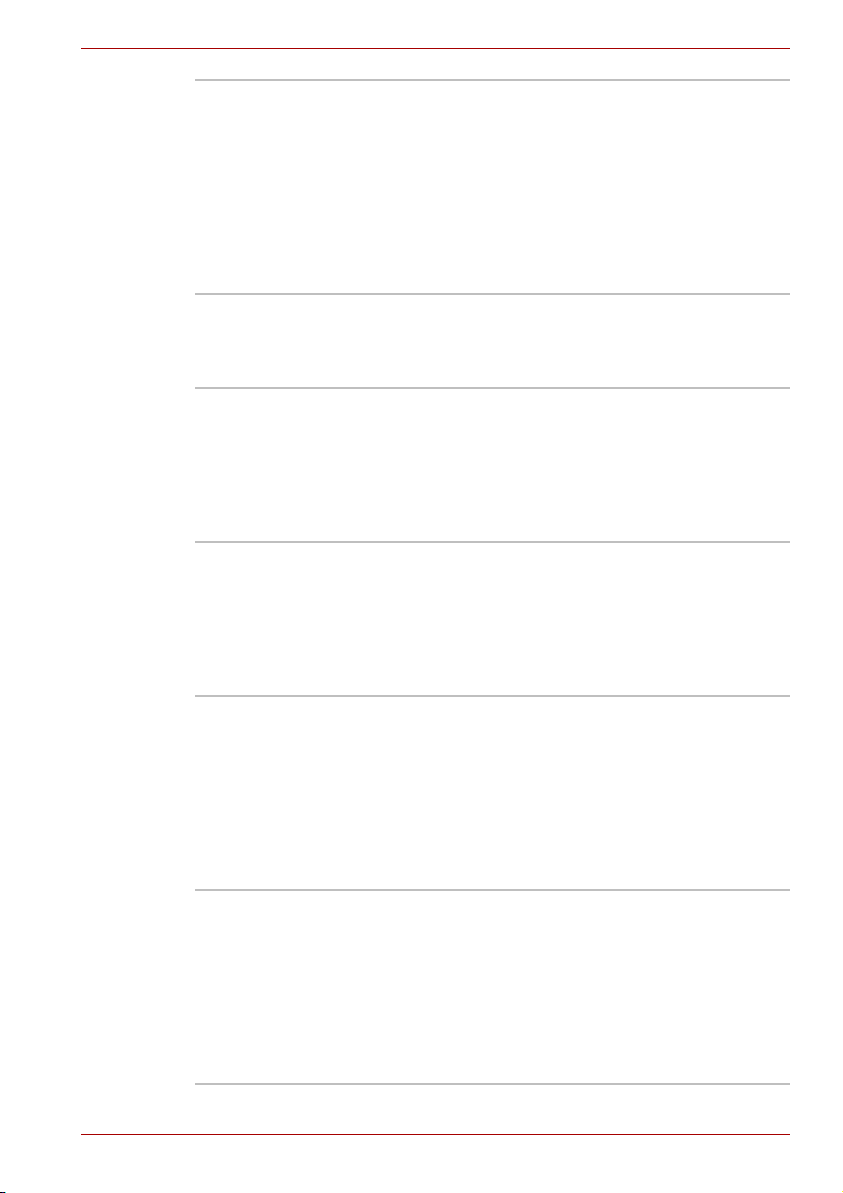
Introducción
Fuente de
alimentación
inteligente
Un microprocesador en la fuente de alimentación
inteligente del ordenador detecta la carga de la
batería y calcula la capacidad de carga que
queda. También protege los componentes
electrónicos en caso de que se produzcan
condiciones anómalas, como una sobrecarga de
tensión procedente del adaptador de CA. Puede
supervisar la capacidad restante en la batería
utilizando el elemento Batería restante de
Ahorro de energía de TOSHIBA.
Modo de ahorro de
batería
Esta función permite ahorrar energía de la
batería Puede definir el modo de ahorro de
energía en el elemento de perfil de la función de
ahorro de energía de TOSHIBA.
Encendido/apagado
mediante el panel
Esta función apaga el ordenador cuando se
cierra la pantalla LCD del ordenador y lo vuelve a
encender cuando se abre dicha pantalla. Puede
establecer esta configuración en el elemento Al
cerrar la pantalla de la ficha Acción de
configuración de Ahorro de energía de
TOSHIBA.
Hibernación
automática por
batería baja
Si la carga de la batería está agotada, hasta el
punto de que el funcionamiento del ordenador no
puede continuar, el sistema entra
automáticamente en el modo Hibernación y se
apaga. Puede especificar la configuración en la
ficha Acción de configuración de Ahorro de
energía de TOSHIBA.
Reducción del calor Para evitar que se recaliente la CPU, el
procesador incluye un detector interno de
temperatura. Si la temperatura interna del
ordenador alcanza un nivel determinado, se
activa el ventilador o se reduce la velocidad de
procesamiento de la CPU. Utilice el elemento
Método de refrigeración de la ficha
Configuración básica de Ahorro de energía de
TOSHIBA.
Alimentación de
unidad óptica
Utilice este icono para apagar y encender la
unidad de soportes ópticos. Al hacer clic en el
icono de encendido la unidad óptica de la barra
de tareas, se apagará o encenderá dicha unidad.
Si la unidad óptica está apagada, la bandeja de
discos no se abrirá aunque se pulse el botón de
expulsión. La unidad de soportes ópticos se
puede encender mediante el icono de encendido
de dicha unidad.
Manual del usuario 1-13
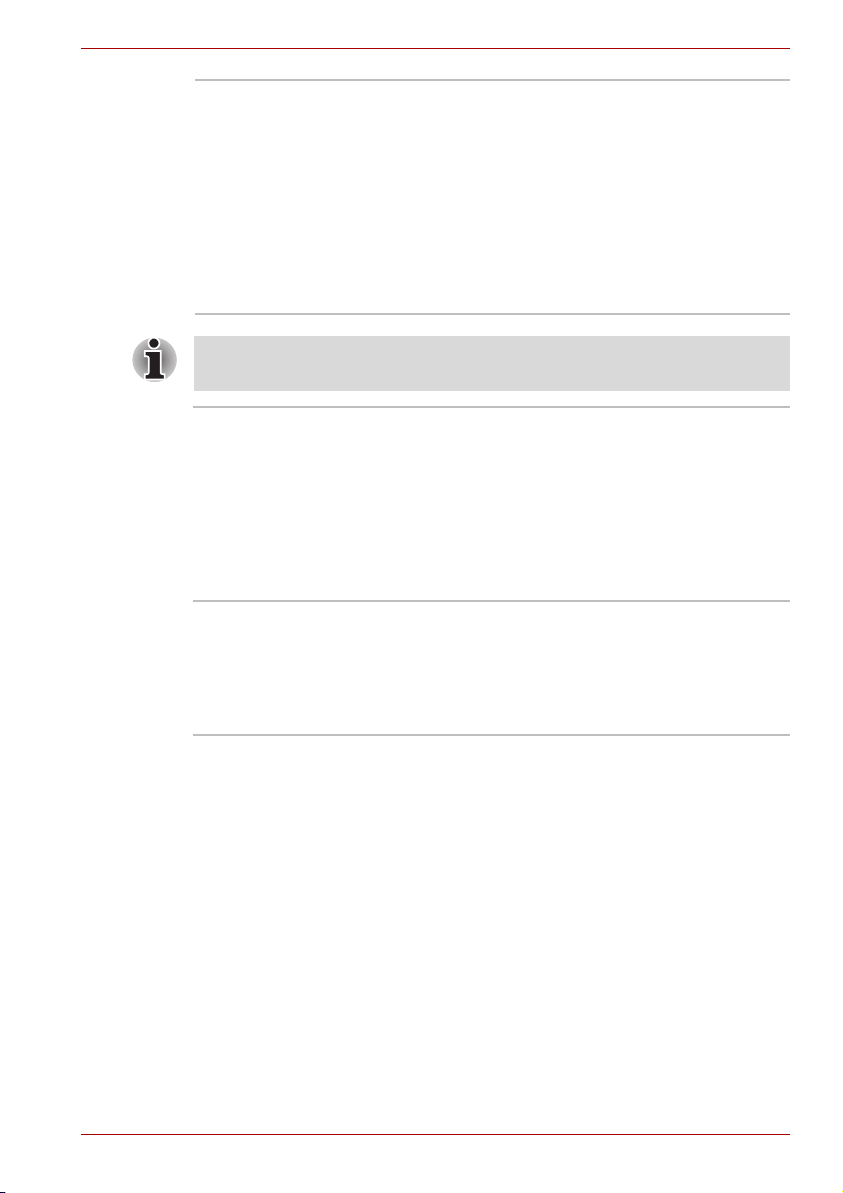
Introducción
Protección de
unidad de disco
duro
Gracias al detector de aceleración integrado en
el ordenador, la función de protección de la
unidad de disco duro detecta las vibraciones, los
golpes y ese tipo de señales en el ordenador, y
automáticamente mueve el cabezal de la unidad
de disco duro a una posición segura para reducir
el riesgo de daños que se pueden producir en el
disco por contacto del cabezal en el mismo. Para
obtener más información, consulte el apartado
Uso de la protección de la unidad de disco duro
en el capítulo 4, Principios básicos de utilización.
La función de protección de la unidad de disco duro no garantiza que la
unidad de disco duro no resulte dañada.
Hibernación Esta función permite desconectar la alimentación
sin tener que salir del software que utilice. El
contenido de la memoria principal se almacena
en el disco duro, de manera que, al volver a
encender el ordenador, pueda continuar
trabajando en el lugar en que interrumpió su
trabajo. Consulte el apartado Apagado del
ordenador del Capítulo 3, Para empezar, para
obtener información.
Suspender Si tiene que interrumpir el trabajo, puede
desconectar la alimentación sin necesidad de
salir del software. Los datos se mantienen en la
memoria principal del ordenador. Al encender el
ordenador de nuevo, podrá continuar el trabajo
en el lugar en que lo dejó.
Manual del usuario 1-14
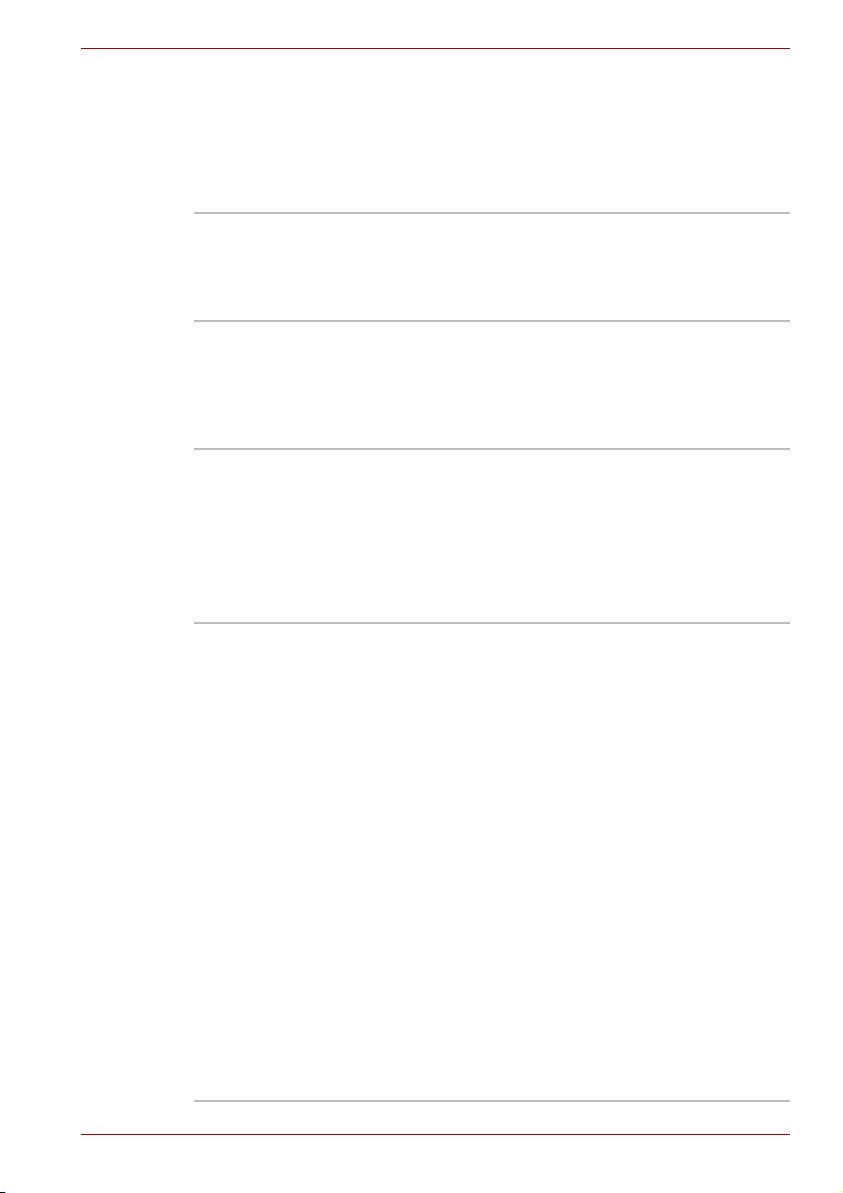
Utilidades
Introducción
En este apartado se describen las utilidades preinstaladas y se indica
cómo abrirlas. Para obtener información sobre su funcionamiento, consulte
el manual en línea, los archivos de ayuda o los archivos readme.txt
correspondientes a cada utilidad.
Utilidad Ahorro de
energía de TOSHIBA
HW Setup Este programa permite personalizar la
TOSHIBA Controls Esta utilidad dispone de una sección que le
Utilidad de huella
digital
Para acceder a este programa de administración
y ahorro de energía, haga clic en inicio, haga
clic en Panel de control, haga clic en
Rendimiento y mantenimiento y haga clic en el
icono Ahorro de energía de TOSHIBA.
configuración del hardware conforme a sus
necesidades y los periféricos que utilice. Para
iniciar la utilidad, haga clic en inicio, en Panel
de control, en Impresoras y otro hardware y
haga clic en el icono TOSHIBA HWSetup.
permite realizar lo siguiente:
■ Botones: asignar aplicaciones al botón
Presentación TOSHIBA (el valor
predeterminado es la visualización
simultánea en LCD y CRT con una resolución
de 1024 × 768) y al botón TOSHIBA Assist (el
valor predeterminado es TOSHIBA Assist).
Este producto instalada una utilidad de huella
digital para registrar y reconocer huellas
digitales. Mediante el registro del ID y el
password en el dispositivo de autenticación por
huella digital, ya no es necesario introducir el
password desde el teclado. Con sólo pasar el
dedo por el sensor de huellas digitales, se
activarán las siguientes funciones:
■ Inicio de sesión en Windows y acceso a la
página de inicio compatible con seguridad
mediante IE (Internet Explorer).
■ Los archivos y las carpetas se pueden
cifrar/descifrar, con lo que se impide el
acceso de terceros a ellos.
■ Desactivar el protector de pantalla protegido
por password al volver del modo de ahorro de
energía (suspensión).
■ Seguridad de encendido y característica de
inicio unificado de sesión.
■ Autenticación del password de usuario y
password del disco duro al arrancar el
ordenador.
Manual del usuario 1-15
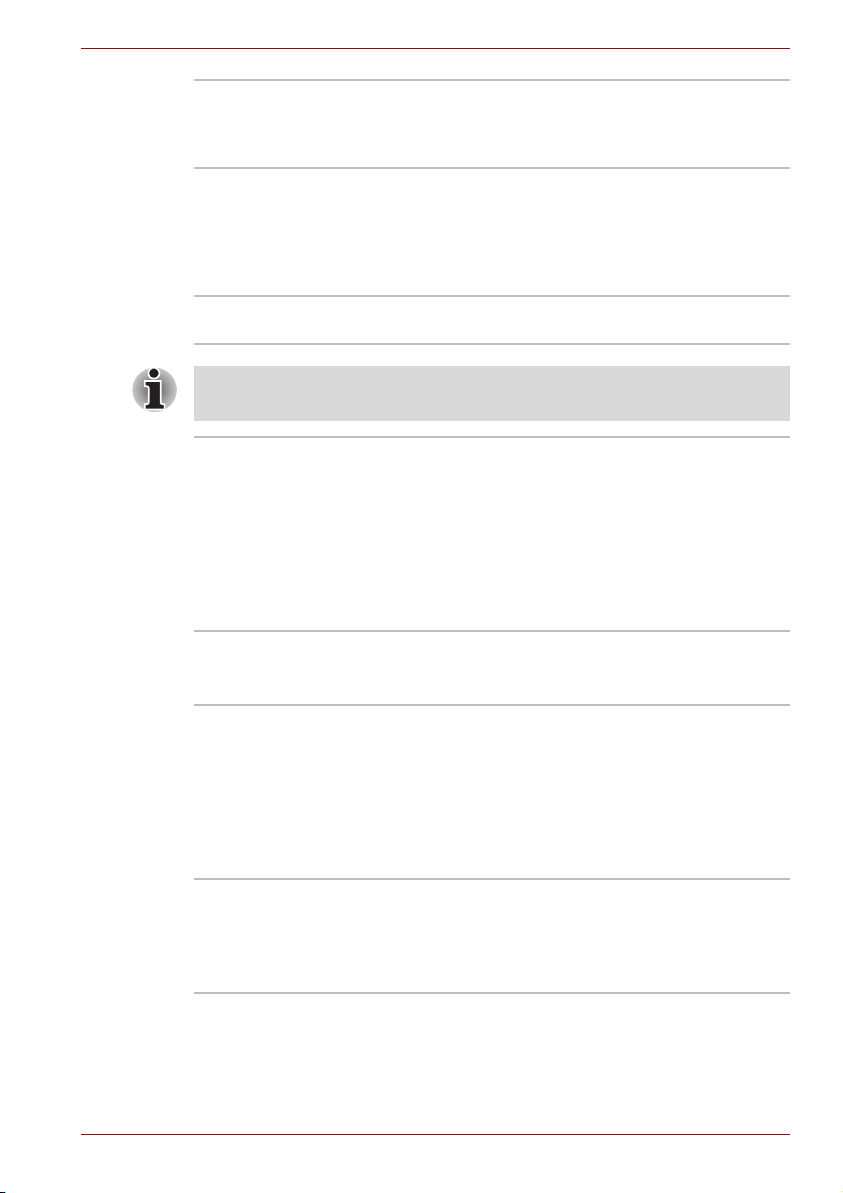
Introducción
Inicio inalámbrico de
sesión de TOSHIBA
El objetivo de esta utilidad es mejorar el proceso
de inicio de sesión en la BIOS o en Windows al
incorporar el uso de un teléfono móvil que
disponga de Bluetooth.
Reproductor de
vídeo DVD
El reproductor de vídeo DVD se utiliza para
reproducir vídeos en formato DVD. Cuenta con
interfaz y funciones en pantalla. Haga clic en
Inicio, seleccione Todos los programas,
InterVideo WinDVD y, a continuación, haga clic
en InterVideo WinDVD.
Pila Bluetooth para
Windows de Toshiba
Este software permite la comunicación entre
dispositivos Bluetooth remotos.
Bluetooth no se puede utilizar en modelos que no tengan el módulo
Bluetooth instalado.
Utilidad de arranque
de memoria SD de
TOSHIBA
La utilidad de arranque desde memoria SD de
TOSHIBA permite crear una tarjeta de memoria
SD como dispositivo de arranque del sistema.
Puede iniciar la Utilidad de arranque desde
memoria SD de TOSHIBA a través de la barra de
menús de la siguiente forma. Haga clic en Inicio,
seleccione Todos los programas, TOSHIBA,
Utilidades y haga clic en Utilidad de arranque
de memoria SD.
Utilidad de zoom de
TOSHIBA
Esta utilidad permite aumentar o reducir el
tamaño de los iconos del escritorio o de la
ventana de aplicación.
RecordNow! Basic
para TOSHIBA
Puede crear CD/DVD en diversos formatos,
incluidos CD de audio que pueden reproducirse
en un reproductor de CD estéreo estándar y
CD/DVD de datos para almacenar archivos y
carpetas de la unidad de disco duro. Este
software se puede utilizar en modelos con
unidad de DVD-ROM&CD-R/RW, así como con
unidad supermúltiple de DVD.
TOSHIBA Assist TOSHIBA Assist es una interfaz gráfica de
usuario que permite acceder fácilmente a ayuda
y a servicios. Es la función que se inicia de
manera predeterminada mediante el botón
TOSHIBA Assist.
Manual del usuario 1-16
